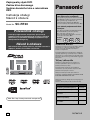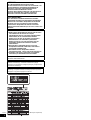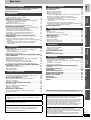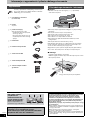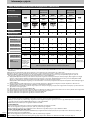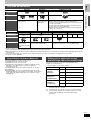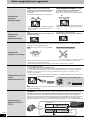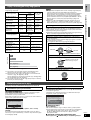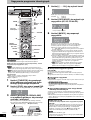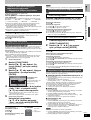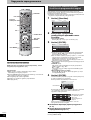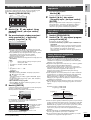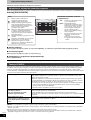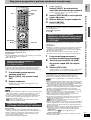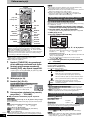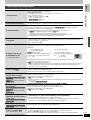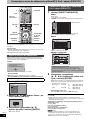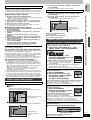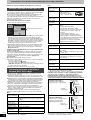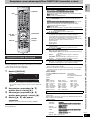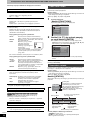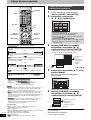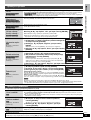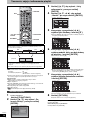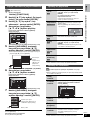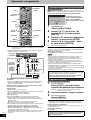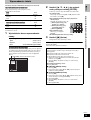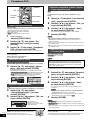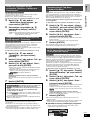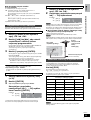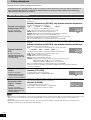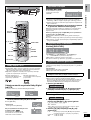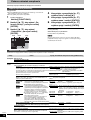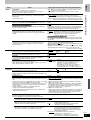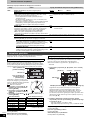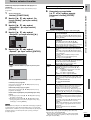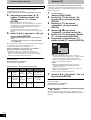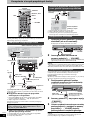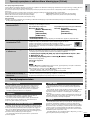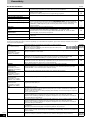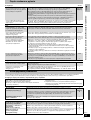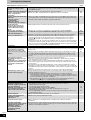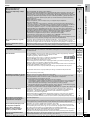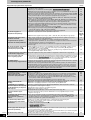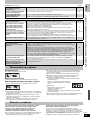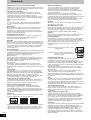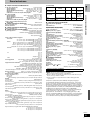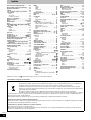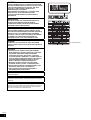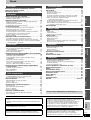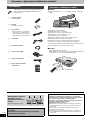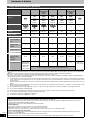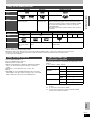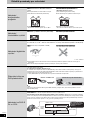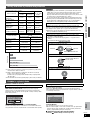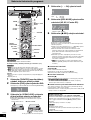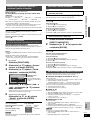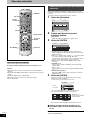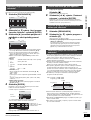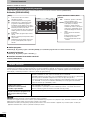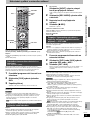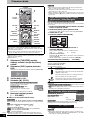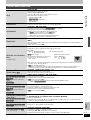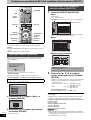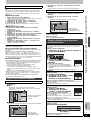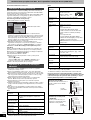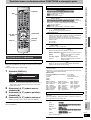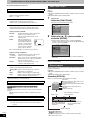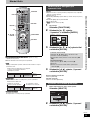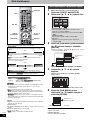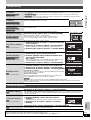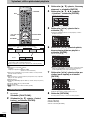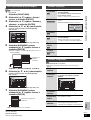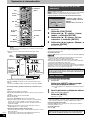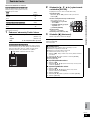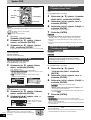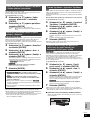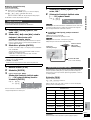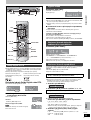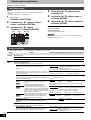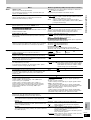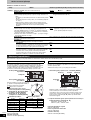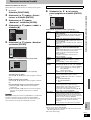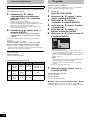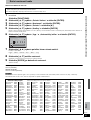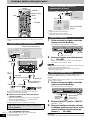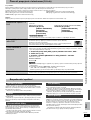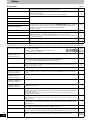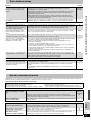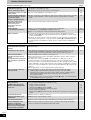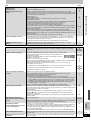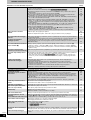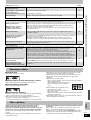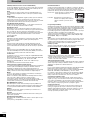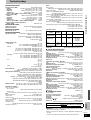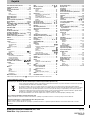Zapisywalny dysk DVD
Zestaw kina domowego
Systém domácího kina s rekordérem
DVD
Instrukcja obsługi
Návod k obsluze
Model No. SC-RT30
Przewodnik obsługi
Przed przystąpieniem do eksploatacji opisywanego
produktu należy przeprowadzić jego instalację i wykonać
podłączenia po uprzednim dokładnym zapoznaniu się z
Podręcznikiem konfiguracji.
Návod k obsluze
Než začnete tento výrobek používat, provádět nastavení a
připojení, přečtěte si Průvodce nastavením.
Web Site: http://www.panasonic-europe.com
Szanowni Klienci
Dziękujemy za nabycie naszego produktu. Uważne
zapoznanie się z niniejszą instrukcją obsługi
pozwoli w sposób optymalny wykorzystać
możliwości urządzenia.
Przed przystąpieniem do podłączania, obsługi lub
regulacji opisywanego wyrobu prosimy o dokładne
zapoznanie się z całą instrukcją. Podręcznik należy
zachować, aby móc do niego ewentualnie sięgnąć w
przyszłości.
Vážený zákazníku
Děkujeme za zakoupení tohoto výrobku. Pro
dosažení optimálního výkonu a bezpečnost si
pečlivě přečtěte tyto pokyny.
Před zapojením výrobku do sítě, použitím či
nastavením, si prosím přečtěte celý návod. Tuto
příručku uschovejte jako referenci.
Niniejsza instrukcja została opracowana na
podstawie oryginalnej publikacji firmy MATSUSHITA
ELECTRIC INDUSTRIAL CO., LTD.
Niniejsza instrukcja obsługi dotyczy następujących
zestawów.
Návod k obsluze platí pro dále uvedené modely.
Kod regionalny obsługiwany
przez opisywane urządzenie
Kody regionalne są przypisywane odtwarzaczom DVD i
płytom DVD-Video zgodnie z obszarem ich sprzedaży.
pKod regionalny tego urządzenia to „2“.
p
Urządzenie będzie odtwarzać płyty DVD-Video
oznaczone etykietą z numerem „
2
“ lub tekstem „
ALL
“.
Číslo oblasti podporované tímto
přístrojem
Čísla oblasti jsou přidělována DVD-přehrávačům
a diskům DVD-Video podle místa prodeje.
pČíslo oblasti této jednotky je „2“.
pPřístroj přehrává disky DVD-Video označené
číslem „2“ nebo textem „ALL“.
Przykład:
Příklad:
Zestaw/Systém SC-RT30
Urządzenie główne/Hlavní přístroj SA-RT30
Głośniki przednie/Přední reproduktory
SB-FS440
Głośnik centralny/Centrální
reproduktor
SB-PC640
Głośniki dźwięku przestrzennego/
Efektové reproduktory
SB-FS441
Subwoofer/Aktivní subbasový
reproduktor
SB-W440
2 ALL
3
5
2
EP
RQT8675-R

2
RQT8675
UWAGA!
W TYM URZÀDZENIU ZNAJDUJE SIÈ LASER.
WYKONYWANIE REGULACJI INNYCH, NIË OPISANE, LUB
POSTÈPOWANIE W SPOSÓB NIE PRZEWIDZIANY W
INSTRUKCJI OBSÌUGI GROZI NIEBEZPIECZNYM
NAØWIETLENIEM PROMIENIAMI LASERA.
PROSIMY NIE OTWIERAÃ OBUDOWY I NIE DOKONYWAÃ
NAPRAW SAMODZIELNIE. PROSIMY POWIERZYÃ
NAPRAWY KWALIFIKOWANEMU PERSONELOWI.
OSTRZEËENIE:
ABY OGRANICZYÃ NIEBEZPIECZEÆSTWO POËARU,
PORAËENIA PRÀDEM LUB USZKODZENIA URZÀDZENIA,
NIE NALEËY WYSTAWIAÃ URZÀDZENIA NA DZIAÌANIE
DESZCZU, WILGOCI, KAPANIE LUB ZACHLAPANIE;
PONADTO NA URZÀDZENIU NIE NALEËY USTAWIAÃ
ËADNYCH NACZYÆ ZAWIERAJÀCYCH PÌYNY, TAKICH JAK
WAZONY.
UWAGA!
p NINIEJSZEGO URZÀDZENIA NIE NALEËY INSTALOWAÃ
LUB UMIESZCZAÃ W SZAFCE NA KSIÀËKI,
ZABUDOWANEJ SZAFCE LUB INNEJ OGRANICZONEJ
PRZESTRZENI, W CELU ZAPEWNIENIA DOBREJ
WENTYLACJI. NALEËY SIÈ UPEWNIÃ, ËE ZASÌONY I
INNE MATERIAÌY NIE ZASÌANIAJÀ OTWORÓW
WENTYLACYJNYCH TAK, ABY ZAPOBIEC RYZYKU
PORAËENIA PRÀDEM LUB POËARU W WYNIKU
PRZEGRZANIA.
p NIE ZASÌANIAJ OTWORÓW WENTYLACYJNYCH
URZÀDZENIA GAZETAMI, OBRUSAMI, ZASÌONAMI I
PODOBNYMI PRZEDMIOTAMI.
p NIE UMIESZCZAJ NA URZÀDZENIU ŒRÓDEÌ
OTWARTEGO OGNIA, TAKICH JAK ZAPALONE ØWIECE.
p POZBYWAJ SIÈ ZUËYTYCH BATERII W SPOSÓB NIE
ZAGRAËAJÀCY ØRODOWISKU NATURALNEMU.
URZÀDZENIE JEST PRZEZNACZONE DO UËYWANIA W
KLIMACIE UMIARKOWANYM.
To urzàdzenie moëe odbieraã zakìócenia wywoìane uëyciem
telefonu komórkowego. Jeëeli takie zakìócenia wystàpià,
wskazane jest zwièkszenie odlegìoøci pomièdzy urzàdzeniem a
telefonem komórkowym.
Sprzèt powinien zostaã umieszczony w pobliëu gniazda
øciennego, a wtyczka zasilania sieciowego powinna byã ìatwo
dostèpna na wypadek wystàpienia trudnoøci.
(
TV
)
AV1
(
DECODER
/
EXT
)
AV2
(Wewnątrz urządzenia)
2

3
RQT8675
Spis treści
Informacje o wyposażeniu i pilocie zdalnego sterowania
. . .4
Przewodnik po elementach sterujących. . . . . . . . . . . . . 5
Informacje o płycie . . . . . . . . . . . . . . . . . . . . . . . . . . . . . . 6
Istotne uwagi dotyczące nagrywania . . . . . . . . . . . . . . . 8
Tryby i orientacyjne czasy nagrywania. . . . . . . . . . . . . . . . . . . . . 9
Wkładanie/wysuwanie płyty . . . . . . . . . . . . . . . . . . . . . . . . . . . . . 9
Nagrywanie programów telewizyjnych. . . . . . . . . . . . . 10
Ustalanie czasu pozostałego do zakończenia nagrywania
—Nagrywanie jednym przyciskiem . . . . . . . . . . . . . . . . . . . . . 11
Nagrywanie elastyczne . . . . . . . . . . . . . . . . . . . . . . . . . . . . . . . 11
Odtwarzanie podczas nagrywania . . . . . . . . . . . . . . . . . . . . . . . 11
Korzystanie z innego żródła podczas nagrywania . . . . . . . . . . . 11
Nagrywanie zaprogramowane. . . . . . . . . . . . . . . . . . . . 12
Korzystanie z numerów systemu S
HOW
V
IEW
do programowania nagrań
. . . 12
Ręczne programowanie timera nagrywania . . . . . . . . . . . . . . . . 13
Anulowanie rozpoczętej operacji nagrywania . . . . . . . . . . . . . . 13
Wychodzenie z trybu oczekiwania na nagrywanie . . . . . . . . . . . 13
Uwagi dotyczące nagrywania zaprogramowanego . . . . . . . . . . 13
Sprawdzanie, zmiana lub usuwanie programu. . . . . . . . . . . . . . 14
Funkcja VPS/PDC . . . . . . . . . . . . . . . . . . . . . . . . . . . . . . . . . . . 14
Nagrywanie programów z poziomu urządzenia
zewnętrznego . . . . . . . . . . . . . . . . . . . . . . . . . . . . . . . . 15
Nagrywanie zaprogramowane z poziomu telewizora . . . . . . . . . 15
Nagrywanie z poziomu odbiornika cyfrowego/satelitarnego lub z
dekodera . . . . . . . . . . . . . . . . . . . . . . . . . . . . . . . . . . . . . . . . . 15
Nagrywanie zaprogramowane sprzężone z urządzeniem
zewnętrznym (odbiornikiem cyfrowym/satelitarnym)
— EXT LINK . . . . . . . . . . . . . . . . . . . . . . . . . . . . . . . . . . . . . . 15
Odtwarzanie płyt. . . . . . . . . . . . . . . . . . . . . . . . . . . . . . . 16
Wybór nagranych programów (tytułów) do odtwarzania
—Direct Navigator . . . . . . . . . . . . . . . . . . . . . . . . . . . . . . . . . . 16
Zmiana dźwięku podczas odtwarzania. . . . . . . . . . . . . . . . . . . . 16
Operacje podczas odtwarzania . . . . . . . . . . . . . . . . . . . . . . . . . 17
Korzystanie z menu do odtwarzania plików MP3, DivX i
zdjęć (JPEG/TIFF). . . . . . . . . . . . . . . . . . . . . . . . . . . . . 18
Wybór typu pliku do odtwarzania . . . . . . . . . . . . . . . . . . . . . . . . 18
Odtwarzanie plików MP3, materiałów DivX i zdjęć (JPEG/TIFF)
. . . . 18
Wybór innego folderu (grupy). . . . . . . . . . . . . . . . . . . . . . . . . . . 19
Przydatne funkcje podczas odtwarzania zdjęć. . . . . . . . . . . . . . 19
Informacje o materiałach w formacie DivX VOD . . . . . . . . . . . . 20
Informacje dotyczące materiałów w formacie MP3, DivX i zdjęć
. . . . . 20
Korzystanie z menu ekranowych/Okno FUNCTIONS i
komunikat o stanie. . . . . . . . . . . . . . . . . . . . . . . . . . . . 21
Korzystanie z menu ekranowych . . . . . . . . . . . . . . . . . . . . . . . . 21
Okno FUNCTIONS. . . . . . . . . . . . . . . . . . . . . . . . . . . . . . . . . . . 22
Komunikat o stanie. . . . . . . . . . . . . . . . . . . . . . . . . . . . . . . . . . . 22
Usuwanie tytułów . . . . . . . . . . . . . . . . . . . . . . . . . . . . . . 23
Korzystanie z funkcji Nawigator USUŃ
przy usuwaniu tytułów
. . . . 23
Usuwanie tytułów podczas odtwarzania. . . . . . . . . . . . . . . . . . . 23
Edycja tytułów/rozdziałów . . . . . . . . . . . . . . . . . . . . . . . 24
Edycja tytułów/rozdziałów i odtwarzanie rozdziałów . . . . . . . . . 24
Operacje na tytułach . . . . . . . . . . . . . . . . . . . . . . . . . . . . . . . . . 25
Operacje na rozdziałach. . . . . . . . . . . . . . . . . . . . . . . . . . . . . . . 25
Tworzenie, edycja i odtwarzanie playlist . . . . . . . . . . . 26
Tworzenie playlist. . . . . . . . . . . . . . . . . . . . . . . . . . . . . . . . . . . . 26
Edycja i odtwarzanie playlist/rozdziałów . . . . . . . . . . . . . . . . . . 27
Operacje na playlistach . . . . . . . . . . . . . . . . . . . . . . . . . . . . . . . 27
Operacje na rozdziałach. . . . . . . . . . . . . . . . . . . . . . . . . . . . . . . 27
Kopiowanie z magnetowidu. . . . . . . . . . . . . . . . . . . . . . 28
Automatyczne nagrywanie DV (Nagrywanie AutoDV) . . . . . . . . 28
Nagrywanie ręczne. . . . . . . . . . . . . . . . . . . . . . . . . . . . . . . . . . . 28
Wprowadzanie tekstu . . . . . . . . . . . . . . . . . . . . . . . . . . 29
Zarządzanie DVD . . . . . . . . . . . . . . . . . . . . . . . . . . . . . . . . 30
Często używane procedury. . . . . . . . . . . . . . . . . . . . . . . . . . . . . 30
Nadawanie płycie nazwy. . . . . . . . . . . . . . . . . . . . . . . . . . . . . . . 30
Włączenie zabezpieczenia . . . . . . . . . . . . . . . . . . . . . . . . . . . . . 30
Usuwanie wszystkich tytułów i playlist—Usuń wszystkie tytuły. . 30
Usuwanie całej zawartości płyty—Formatuj płytę . . . . . . . . . . . . 30
Wybór, czy na początku ma być wyświetlane Top Menu
–Odtwarzanie automatyczne . . . . . . . . . . . . . . . . . . . . . . . . . . 31
Przygotowanie płyt do odtwarzania na innym sprzęcie
–Finalizacja. . . . . . . . . . . . . . . . . . . . . . . . . . . . . . . . . . . . . . . . 31
Tworzenie playlist Top Menu—Utwórz Top Menu. . . . . . . . . . . . 31
Umożliwienie nagrywania na drugiej warstwie płyt DL (dwuwarstwowych
jednostronnych) –Zamknij Warstwę Pierwszą
. . . . . . . . . . . . . . . . . 31
Blokada rodzicielska . . . . . . . . . . . . . . . . . . . . . . . . . . . 32
Radio . . . . . . . . . . . . . . . . . . . . . . . . . . . . . . . . . . . . . . . . 32
Strojenie ręczne . . . . . . . . . . . . . . . . . . . . . . . . . . . . . . . . . . . . . 32
Programowanie stacji radiowych. . . . . . . . . . . . . . . . . . . . . . . . . 33
Nadawanie informacji w systemie RDS . . . . . . . . . . . . . . . . . . . 33
Efekty dźwiękowe . . . . . . . . . . . . . . . . . . . . . . . . . . . . . . 34
Zmiana jakości dźwięku . . . . . . . . . . . . . . . . . . . . . . . . . . . . . . . 34
Dolby Digital i DTS . . . . . . . . . . . . . . . . . . . . . . . . . . . . . . . . . . . 35
Wyciszanie dźwięku . . . . . . . . . . . . . . . . . . . . . . . . . . . . . . . . . . 35
Regulacja mocy subwoofera . . . . . . . . . . . . . . . . . . . . . . . . . . . . 35
Regulacja poziomu głośników. . . . . . . . . . . . . . . . . . . . . . . . . . . 35
Zmiana ustawień urządzenia . . . . . . . . . . . . . . . . . . . . . 36
Często używane procedury. . . . . . . . . . . . . . . . . . . . . . . . . . . . . 36
Zestawienie ustawień . . . . . . . . . . . . . . . . . . . . . . . . . . . . . . . . . 36
Ustawienie głośników . . . . . . . . . . . . . . . . . . . . . . . . . . . . . . . . . 38
Zmiana ustawień kanałów . . . . . . . . . . . . . . . . . . . . . . . 39
System TV . . . . . . . . . . . . . . . . . . . . . . . . . . . . . . . . . . . . 40
Ręczne ustawianie zegara . . . . . . . . . . . . . . . . . . . . . . . 41
Korzystanie z innych przydatnych funkcji . . . . . . . . . . 42
Podłączanie innego sprzętu audio . . . . . . . . . . . . . . . . . . . . . . . 42
Słuchanie programów telewizyjnych przez głośniki opisywanego
zestawu . . . . . . . . . . . . . . . . . . . . . . . . . . . . . . . . . . . . . . . . . . 42
Korzystanie ze słuchawek. . . . . . . . . . . . . . . . . . . . . . . . . . . . . . 42
Korzystanie z portu muzyki . . . . . . . . . . . . . . . . . . . . . . . . . . . . . 42
Operacje sprzężone z odbiornikiem telewizyjnym
(Q Link) . . . . . . . . . . . . . . . . . . . . . . . . . . . . . . . . . . . . . 43
Zasady bezpieczeństwa . . . . . . . . . . . . . . . . . . . . . . . . . 43
Komunikaty . . . . . . . . . . . . . . . . . . . . . . . . . . . . . . . . . . . 44
Często zadawane pytania. . . . . . . . . . . . . . . . . . . . . . . . 45
Rozwiązywanie problemów . . . . . . . . . . . . . . . . . . . . . . 45
Obchodzenie się z płytami. . . . . . . . . . . . . . . . . . . . . . . 49
Dbałość o urządzenie . . . . . . . . . . . . . . . . . . . . . . . . . . . 49
Słowniczek. . . . . . . . . . . . . . . . . . . . . . . . . . . . . . . . . . . . 50
Dane techniczne . . . . . . . . . . . . . . . . . . . . . . . . . . . . . . . 51
Indeks. . . . . . . . . . . . . . . . . . . . . . . . . . . . . . . . . . . . . . . . 52
Czynności wstępne
Nagrywanie
Odtwarzanie
Edycja i kopiowanie
Przydatne funkcje
Radio i dźwięk
Ustawienia
Informacje
Odnośniki do stron podawane są w następujący sposób:
„
➡
{{
“.
Wyprodukowano na podstawie licencji od Dolby Laboratories.
„Dolby“ i symbol podwójnej litery D są znaki towarowe Dolby
Laboratories.
„DTS“ i „DTS Digital Surround“ są zarejestrowanymi znakami
handlowymi Digital Theater Systems, Inc.
SHOWVIEW jest zarajestrowanym znakiem handlowym Gemstar
Development Corporation. Podlega ochronie patentowej.
System S
HOWVIEW jest produkowany na podstawie licencji
Gemstar Development Corporation.
Produkt zawiera technologię ochrony praw autorskich, która jest
chroniona przez prawa do metody zgodnie z niektórymi patentami
amerykańskimi i innymi prawami własności intelektualnej
posiadanymi przez Macrovision Corporation i innych użytkowników
tych praw. Korzystanie z tej technologii ochrony praw autorskich
musi być autoryzowane przez Macrovision Corporation i powinno
służyć tylko do użytku domowego i innych ograniczonych
przeznaczeń, jeżeli nie została udzielona osobna autoryzacja przez
Macrovision Corporation. Imitacja lub demontaż są zakazane.
Produkt posiada oficjalny certyfikat DivX
®
Certified.
Odtwarza wszystkie wersje materiałów wideo w formacie DivX
®
(również w formacie DivX
®
6) przy standardowym odtwarzaniu
plików multimedialnych DivX
®
.
DivX, DivX Certified i powiązane z nimi loga stanowią znaki
towarowe firmy DivX, Inc. i są używane w ramach licencji.
Czynności
wstępne
NagrywanieOdtwarzanieEdycja i
kopiowanie
Przydatne
funkcje
Radio i dźwiękUstawieniaInformacje
3

4
RQT8675
Informacje o wyposażeniu i pilocie zdalnego sterowania
Prosimy o sprawdzenie i identyfikację dostarczonych
akcesoriów. (Numery produktów aktualne w kwietniu
2006. Mogą one ulec zmianie.)
w Baterie
pWsadzić w taki sposób, aby bieguny (K i L) odpowiadały
oznaczeniom w pilocie.
pNie należy używać typu baterii nadających się do ponownego
ładowania.
pNie używać razem nowych i starych baterii.
pNie używać jednocześnie baterii różnego typu.
pNie ogrzewać ani nie wrzucać do ognia.
pNie rozbierać i nie doprowadzać do zwarcia.
pNie podejmować prób ładowania baterii alkalicznych lub
manganowych.
pNie używać baterii ze zdemontowaną osłoną.
Nieprawidłowe obchodzenie się z bateriami może spowodować
wyciek elektrolitu i uszkodzenie elementów, które miały z nim
styczność. Może także być przyczyną pożaru.
Wyjąć baterie z pilota, jeżeli nie będzie używany przez dłuższy
okres czasu. Przechowywać w chłodnym i ciemnym miejscu.
w Obsługa
Wyposażenie
u 1 pilot zdalnego sterowania
(EUR7662YD0)
u 2baterie
do pilota
u 1 przewód zasilający
pDo użycia wyłącznie z tym
urządzeniem. Nie należy używać
do innego sprzętu.
Nie należy także używać do tego
urządzenia przewodów od innego
sprzętu.
u 1 kabel wideo
u 2 kable koncentryczne RF
u 1 antena ramowa AM
u 1 antena wewnętrzna FM
u 2 arkusze nalepek na kable
głośnikowe
4
4
2
2
6
6
5
3
5
3
1
1
SURROUND
Rch
Rch
SURROUND
Rch
Rch
FRONT
WOOFER
SUB
Lch
Lch Lch
CENTER
Lch
SURROUND
SURROUND
FRONT
SUB
WOOFER
FRONT
FRONT
CENTER
Pilot zdalnego sterowania - informacje
R6/LR6, AA
30
20
30
20
Czujnik sygnału zdalnego sterowania:
Odbiera sygnały w zakresie kąta około 20 stopni w pionie i około
60 stopni w poziomie.
zasięg 7 m w linii prostej od urządzenia
Przed przystąpieniem do przenoszenia urządzenia
sprawdzić, czy w szufladzie nie ma płyty.
Pozostawiona płyta może spowodować uszkodzenie
urządzenia albo sama ulec uszkodzeniu.
Nie należy stawiać
urządzenia na
wzmacniaczach lub
innym sprzęcie, który
może się nagrzewać.
Wysoka temperatura może
spowodować jego uszkodzenie.
Producent urządzenia nie ponosi odpowiedzialności ani nie
oferuje rekompensaty za straty spowodowane utratą
nagranego lub przygotowywanego materiału wskutek
problemów z urządzeniem lub z używanymi nośnikami.
Producent urządzenia nie ponosi również odpowiedzialności
ani nie oferuje rekompensaty za wynikłe ze wspomnianej
utraty danych szkody.
Przykładowe przyczyny wspomnianej utraty danych mogą
być następujące:
pPłyta nagrana i przygotowana za pomocą tego urządzenia jest
odtwarzana w nagrywarce DVD lub w napędzie komputerowym
innego producenta.
pPłyta używana w sposób opisany powyżej, a następnie
ponownie odtwarzana w tym urządzeniu.
pPłyta nagrana i przygotowana za pomocą nagrywarki DVD lub
napędu komputerowego innego producenta jest odtwarzana w
tym urządzeniu.
4

5
RQT8675
Przewodnik po elementach sterujących
Przełącznik gotowości/włączania [¦/I]
Naciśnij aby przełączyć urządzenie z trybu pracy do stanu
gotowości lub odwrotnie. W trybie gotowości urządzenie też
zużywa niewielkie ilości energii. Z uwagi na oszczędzanie energii
należy wyciągać wtyczkę z gniazda zasilania.
Wskaźnik trybu oczekiwania / włączenia (¦)
Gdy urządzenie jest podłączone do zasilania, wskaźnik jest podświetlony
w trybie oczekiwania i gaśnie w momencie włączenia urządzenia.
Gniazdo urządzenia zewnętrznego (➡ 42)
Zmiana jakości dźwięku (➡ 34)
Szuflada na płyty (➡ 10)
Wybór kanału (➡ 10)
Gniazdo cyfrowej kamery wideo (DV) (➡ 28)
Gniazda urządzeń zewnętrznych (➡ 15)
Gniazdo słuchawkowe (➡ 42)
Otwieranie i zamykanie szuflady na płyty (➡ 10)
Przycisk zatrzymania (➡ 10, 16)
Rozpoczęcie odtwarzania (➡ 16)
Wyświetlacz (➡poniżej)
Rozpoczęcie nagrywania (➡ 10)/Ustawianie czasu zakończenia
nagrywania (➡ 11)
Wybór źródła sygnału
DVDFMAMAUXF MUSICPpowrót do DVD
Podgłaśnianie/przyciszanie
Pole audycji radiowej (➡ 33): Wskaźnik pamięci
zaprogramowanego kanału
Wskaźnik D.MIX (➡ 35)
Główna część wyświetlacza
Wskaźnik nagrywania zaprogramowanego sprzężonego z
urządzeniem zewnętrznym (➡ 15)
Wskaźnik płyty
Wskaźnik ten zostaje podświetlony po włożeniu płyty
obsługiwanej przez opisywane urządzenie.
Wskaźnik nagrywania zaprogramowanego (➡ 12)
Wskaźnik DTS (➡ 35)
Wskaźnik H.BASS (➡ 34)
Wskaźnik MIX2CH (➡
35)
Wskaźnik nagrywania/odtwarzania (➡ 10, 16)
Wskaźnik Dolby Digital (➡ 35)
Pole audycji radiowej (➡ 32, 33)
TUNED: Odbiór sygnału radiowego/ST: Stereo/MONO:
Monofoniczny
Wskaźnik korektora (➡ 34)
Wskaźnik funkcji kontroli pola dźwiękowego (➡ 34)
Wskaźnik funkcji Center Focus (➡ 34)
Pole audycji radiowej (➡ 33):
RDS: Odbiór sygnału RDS (Radio Data System)
PS: Wskaźnik stacji
PTY: Wskaźnik typu programu
Pilot zdalnego sterowania
+
*
)
(
'
&
%
$
#
"
!
Włączanie urządzenia
Wybór źródła sygnału
DVD, FM/AM, AUX/F MUSICP
Wybór numerów kanałów, tytułów itp./
Wprowadzanie liczb
Anulowanie operacji
Podstawowe operacje nagrywania i
odtwarzania
Pominięcie fragmentu o zadanym czasie
(➡ 17)
Wybór (, , , )/ zatwierdzenie (Enter),
klatka po klatce (, ) (➡ 17)
Wyświetlanie ekranu Direct Navigator lub
menu głównego (➡ 16, 18, 24)
Wyświetlanie podmenu (➡ 24)
Wyświetlanie menu ekranowego (➡ 21)
Wybór dźwięku (➡ 16)
Ręczne strojenie (➡ 39)
Zmiana trybu nagrywania (➡ 10)
Rozpoczęcie nagrywania (➡ 10)
Zmiana jakości dźwięku (➡ 34)
Zawężające miksowanie sygnałów do 2
kanałów (➡ 35)
Wzmacnianie dźwięku z głośnika centralnego
(➡ 34)/ Zmiana trybu odbioru radiowego
(➡ 33)
Wybór kanałów głośników (➡ 35)/RDS (➡ 33)
Okienko czujnika sygnału zdalnego
sterowania
Włączanie odbiornika telewizyjnego
Przełączanie zdalnego sterowania
pomiędzy urządzeniem a telewizorem.
W celu obsługi urządzenia nacisnąć
[THEATER], a w celu obsługi telewizora
nacisnąć [TV].
Wybór wejścia (AV1, AV2, AV3 lub DV)
Wybór kanału (
➡ 10)
Regulacja głośności
Usuwanie pozycji (➡ 23)
Pomijanie w odstępach 30-sekundowych w
przód (➡ 17)
! Wyświetlanie listy pozycji do nagrywania w
trybie zaprogramowanym (➡ 13)
" Wyświetlanie okna FUNCTIONS (➡ 22)
# Powrót do poprzedniego ekranu
$ Tworzenie rozdziałów (➡ 17)
% Wyświetlanie komunikatów o stanie (➡ 19,
22)
& Nagrywanie zaprogramowane sprzężone z
urządzeniem zewnętrznym (➡ 15)
' Bezpośrednie nagrywanie z telewizora (➡ 43)
( Wyświetlanie ekranu S
HOWVIEW (➡ 12)
) Wzmacnianie brzmienia tonów niskich (➡ 34)
* Wyciszanie (➡ 35)
+ Regulacja mocy subwoofera (➡ 35)
Urządzenie główne
@?>=<;:987654
3
2
1
Otwieranie panelu przedniego
Nacisnąć palcem w miejscu
oznaczonym symbolem .
Wyświetlacz urządzenia
7
@?>= < ;
:
9
8
654321
Informacje o wyposażeniu i pilocie zdalnego sterowania/Przewodnik po elementach sterujących
5

6
RQT8675
Informacje o płycie
Płyty, których można używać do nagrywania i odtwarzania
Rodzaj płyty
DVD-RAM DVD-R
DVD-R DL
a1
(dwuwarstwowa
jednostronna)
DVD-RW
+R
a2
+R DL
a1
(dwuwarstwowa
jednostronna)
+RW
Oznaczenie w tej
instrukcji obsługi
[RAM]
[-R]
przed
zamknięciem
[-R]DL]
przed
zamknięciem
[-RW‹V›]
przed
zamknięciem
[+R]
przed
zamknięciem
[+R]DL]
przed
zamknięciem
[+RW]
[DVD-V]
po
zamknięciu
[DVD-V]
po
zamknięciu
[DVD-V]
po
zamknięciu
[DVD-V]
po
zamknięciu
[DVD-V]
po
zamknięciu
Logo
–––– –––– ––––
Format zapisu
(➜ poniżej)
VR DVD-Video DVD-Video DVD-Video +VR +VR +VR
Wielokrotny zapis
a3
✓
VV
✓
VV
✓
Operacje, jakie można wykonywać
przy użyciu opisywanego urządzenia
Nagrywanie audycji
umożliwiających
wykonanie jednej kopii
✓
a4
VVVVVV
Nagrywanie zarówno
sygnału M 1 jak i M 2
audycji dwujęzycznych
✓
VVVVVV
Nagrywanie obrazu
o proporcjach 16:9
✓
VVVVVV
Tworzenie playlist
✓
VVVVVV
Zgodność
Możliwość
stosowania płyt do
szybkiego zapisu
a5
do 5x do 16x do 4x do 6x do 16x do 2,4x
do 4x
a6
Odtwarzanie na
innych
odtwarzaczach
Tylko na
odtwarzaczach
zgodnych z
formatem DVD-
RAM. (Nie
można
zamknąć płyty.)
✓
✓
a7
✓✓
✓
a8
✓
(Nie można
zamknąć płyty.)
Tylko na zgodnych odtwarzaczach po zamknięciu płyty (➡ 31)
✓
: można stosować, V: nie można stosować
pZalecamy stosowanie płyt marki Panasonic. Zalecamy również używanie płyt DVD-RAM w kasetach, które chronią przed zarysowaniem i
zabrudzeniem.
pStan płyt może uniemożliwiać wykonanie nagrania, a stan nagrania może uniemożliwiać jego odtworzenie.
pInformacje na temat czasu nagrywania można znaleźć w części zatytułowanej „Tryby i orientacyjne czasy nagrywania“ na stronie 9.
pNa płytach DVD-R i DVD-RW zgodnych z technologią CPRM nie można nagrywać za pomocą tego urządzenia programów „tylko do
jednokrotnego nagrania“. Pozostałe programy można nagrywać w formacie DVD-Video.
a1 W przypadku płyt dwuwarstwowych nie można kontynuować nagrania z warstwy pierwszej do warstwy drugiej. Aby nagrywać na drugiej
warstwie, należy najpierw zamknąć warstwę pierwszą korzystając z polecenia „Zamknij Warstwę Pierwszą“ w menu Zarządzanie DVD
(➡ 31). Po wykonaniu tej operacji nie będzie można już nagrywać na warstwie pierwszej (➡ 8).
W przypadku odtwarzania tytułu nagranego na obu warstwach, w momencie przełączania warstw przez urządzenie obraz i dźwięk mogą na
chwilę zaniknąć .
a2 W innej nagrywarce DVD marki Panasonic mogą wystąpić problemy z obsługą płyt +R nagranych w tym urządzeniu i odwrotnie. Po
zamknięciu płyty można ją jednak będzie odtwarzać w tym drugim urządzeniu.
a3 W przypadku stosowania płyt do jednokrotnego zapisu, ilość miejsca dostępnego na płycie do nagrywania nie zwiększy się nawet wówczas,
gdy zostanie usunięty program.
a4 Tylko płyty zgodne z technologią CPRM (➡ 50).
a5 W opisywanym urządzeniu można używać podanych w tabeli płyt do szybkiego zapisu. Stosowanie ich nie skraca jednak czasu nagrywania.
a6 Można odtwarzać płyty z 8-krotną szybkością zapisu nagrane na innym sprzęcie.
a7 Należy odtwarzać na urządzeniach zgodnych z formatem DVD-R DL.
a8
Należy odtwarzać na urządzeniach zgodnych z formatem +R DL.
Informacje dotyczące formatu zapisu
Format VR (DVD Video Recording)
Jest to metoda nagrywania umożliwiająca swobodną rejestrację i edycję programów telewizyjnych.
pAudycje cyfrowe „tylko do jednokrotnego nagrania“ można nagrywać na płytach zgodnych z technologią CPRM. Opisywane urządzenie
pozwala nagrywać na płytach DVD-RAM zgodnych z technologią CPRM.
pOdtwarzanie jest możliwe tylko na zgodnym odtwarzaczu DVD.
Format DVD-Video
Ten format zapisu jest identyczny z zapisem na płytach DVD-Video dostępnych w handlu.
pNie można nagrywać programów cyfrowych „tylko do jednokrotnego nagrania“.
pPłytę zamkniętą z poziomu tego urządzenia można odtwarzać na zgodnym sprzęcie, typu odtwarzacze DVD.
Format +VR (+R/+RW Video Recording)
Jest to metoda zapisu filmów na płytach +R/+RW. Płyty z nagraniami utworzonymi przy użyciu tej metody można odtwarzać podobnie jak
materiały nagrane w formacie DVD-Video.
pNie można nagrywać programów cyfrowych „tylko do jednokrotnego nagrania“.
pPo zamknięciu płyty lub utworzeniu menu głównego płytę taką można odtwarzać w odtwarzaczach DVD i na innym sprzęcie.
6

7
RQT8675
pProducent płyty może decydować o sposobie jej odtwarzania. Dlatego sterowanie odtwarzaniem płyty może odbiegać od procedur opisanych w
niniejszej instrukcji. Należy dokładnie zapoznać się z instrukcją dołączoną do płyty.
pNie można zagwarantować działania i jakości dźwięku w przypadku płyt CD, które nie są zgodne ze specyfikacjami CD-DA (płyty CD z kontrolą
kopiowania itp.).
a1 Po zakończeniu nagrywania zamknąć sesję. Niektórych płyt może nie udać się odtworzyć ze względu na stan nagrania.
a2 Zgodne z normą IEC62107.
pPłyty DVD-RAM 2,6 i 5,2 GB o średnicy 12 cm
pPłyty DVD-R 3,95 i 4,7 GB do autoringu
pPłyty DVD-R nagrane w formacie VR
pPłyty DVD-R (format DVD-Video), DVD-R DL, DVD-RW (format
DVD-Video), +R, +R DL nagrane na innym urządzeniu i
niezamknięte (➡ 50).
pPłyty DVD-Video o kodzie regionalnym innym niż „2“ lub „ALL“
pPłyty Blu-Ray
pPłyty DVD-ROM, +R (8 cm), CD-ROM, CDV, CD-G, Photo CD,
CVD, SACD, MV-Disc, PD, dostępne na rynku płyty „Chaoji VCD“,
w tym płyty CVD, DVCD i SVCD, które nie są zgodne z normą
IEC62107 itp.
Używając płyt nagranych w systemie PAL lub NTSC, należy
posłużyć się poniższą tabelą.
(✓: można oglądać, V: nie można oglądać)
a3 Wybór opcji „NTSC“ w pozycji „System TV“ (➡ 37) może
poprawić wyrazistość obrazu.
a4 Należy wybrać opcję „NTSC“ w pozycji „System TV“ (➡ 37).
a5 Jeśli posiadany telewizor nie jest przystosowany do obsługi
sygnałów PAL 525/60, obraz nie będzie wyświetlany
poprawnie.
Płyty tylko do odtwarzania
Rodzaj płyty DVD-Video DVD-Audio DVD-RW (format VR)
Oznaczenie w tej
instrukcji obsługi
[DVD-V] [DVD-A]
[-RW‹VR›]
Logo
Objaśnienia
Wysokiej jakości płyty wideo i
płyty muzyczne
Płyty muzyczne o
wysokiej wierności
odtwarzania
Płyty DVD-RW nagrane w innej nagrywarce DVD
a1
pMożna odtwarzać programy „tylko do jednokrotnego
nagrania“, jeżeli zostały zarejestrowane na płytach zgodnych
z technologią CPRM.
pFormatowanie płyty (➡ 30) umożliwia później wykonywanie
na niej nagrań w formacie DVD-Video.
pMoże być konieczne zamknięcie płyty z poziomu urządzenia
użytego do jej nagrania.
Rodzaj płyty Audio CD Video CD
SVCD
a2
DVD-R CD
Oznaczenie w tej
instrukcji obsługi
[CD] [VCD]
MP3 DivX JPEG MP3 DivX JPEG
Logo
––––
Objaśnienia
Nagrania muzyczne i
materiały audio
(także na płytach CD-
R/RW
a1
)
Nagrania muzyczne i materiały wideo
(także na płytach CD-R/RW
a1
)
Płyty CD-R/RW i DVD-R
a1
z materiałami w formacie
MP3/DivX i ze zdjęciami (w formacie JPEG i TIFF)
Płyty, których nie można odtwarzać Rodzaje płyt w zależności od typu
podłączonego odbiornika telewizyjnego
Typ telewizora Płyta Tak/Nie
Wielosystemowy
odbiornik
telewizyjny
PA L ✓
NTSC
✓
a3
Odbiornik
telewizyjny z
systemem NTSC
PA L V
NTSC
✓
a4
Odbiornik
telewizyjny z
systemem PAL
PA L ✓
NTSC
✓
a5
(PAL60)
Informacje o płycie
7

8
RQT8675
Istotne uwagi dotyczące nagrywania
Nagrywanie
programu
dwujęzycznego
[RAM]
Istnieje możliwość nagrywania zarówno
głównej jak i dodatkowej ścieżki dźwiękowej.
Ścieżkę dźwiękową można zmieniać podczas
odtwarzania.
(➡ 16, Zmiana dźwięku podczas odtwarzania)
W przypadku nagrywania z urządzenia zewnętrznego
–Wybierz w urządzeniu zewnętrznym zarówno
„M 1“ jak i „M 2“.
[-R] [-R\DL] [-RW‹V›] [+R] [+R\DL] [+RW]
Przed przystąpieniem do nagrywania wybierz
główną lub dodatkową ścieżkę dźwiękową
(➡ 37, Wybór audio dla dwóch języków)
Nagrywana jest tylko wybrana ścieżka dźwiękowa.
W przypadku nagrywania z urządzenia zewnętrznego
– Wybierz w urządzeniu zewnętrznym „M 1“ lub
„M 2“.
Nagrywanie
programu
panoramicznego
[RAM]
Materiał nagrany przy proporcjach obrazu 16:9
(tryb panoramiczny)
[-R] [-R\DL] [-RW‹V›] [+R] [+R\DL] [+RW]
Materiał nagrany przy proporcjach obrazu 4:3
Nagrywanie
programu cyfrowego
Na płytach DVD-R, DVD-R DL, DVD-RW, +R, +R DL, +RW ani na płytach DVD-RAM o średnicy 8 cm nie
można nagrywać programów cyfrowych „tylko do jednokrotnego nagrania“. Używać płyt DVD-RAM
zgodnych z technologią CPRM (➡ 50).
[RAM] (tylko płyta zgodna z technologią CPRM) [-R] [-R\DL] [-RW‹V›] [+R] [+R\DL] [+RW]
✓: można stosować, V: nie można stosować
pNawet w przypadku kopiowania na taśmę wideo, tytuł może nie zostać prawidłowo skopiowany ze
względu na ochronę przed kopiowaniem.
pNie można kopiować playlisty utworzonej z tytułów „tylko do jednokrotnego nagrania“.
Odtwarzanie płyty na
innych
odtwarzaczach DVD
[-R] [-R]DL] [-RW‹V›] [+R] [+R]DL]
Po nagraniu płyta musi zostać zamknięta (➡ 31).
Po zakończeniu nagrywania lub kopiowania tytułów na płyty DVD-R itp. konieczne jest ich zamknięcie z
poziomu opisywanego urządzenia. Potem można je odtwarzać podobnie jak dostępne w handlu płyty
DVD-Video. Płyty te jednak stają się wówczas nośnikami tylko do odczytu i nie można już na nie
nagrywać ani kopiować.
a
a Istnieje możliwość ponownego nagrywania i kopiowania, jeżeli płyta DVD-RW zostanie sformatowana.
[+RW]
Aby umożliwić odtwarzanie na innym sprzęcie DVD, należy skorzystać z opcji „Utwórz Top Menu“ w menu
Zarządzanie DVD (➡ 31).
Nagrywanie na
płytach DVD-R DL i
+R DL
[-R\DL] [+R\DL]
Płyty DVD-R DL i +R DL posiadają z jednej strony dwie warstwy powierzchni przeznaczonej do nagrywania.
Nie można nagrywać w sposób ciągły przy przejściu z warstwy pierwszej do warstwy drugiej.
Operacja
nagrywania jest przerywana, gdy zabraknie miejsca na warstwie pierwszej. Aby rozpocząć nagrywanie na
warstwie drugiej, należy najpierw zamknąć warstwę pierwszą (
➡
31,
Zamknij Warstwę Pierwszą
). Zamknięcie
powoduje, że warstwa pierwsza staje się niedostępna dla operacji nagrywania (edycja jest nadal możliwa).
Operacji zamykania nie można anulować. Przed wykonaniem dalszych czynności należy się dobrze zastanowić.
M1 M2
Cześć Hallo
M1
Cześć
C
H
G
S
E
A
R
C
H
E
NT
E
R
O
F
F
M
E
N
U
R
E
T
U
R
N
T
O
P
M
E
N
U
D
I
S
P
L
A
Y
V
O
L
O
N
A
.
S
U
R
R
O
U
N
D
M
O
N
I
T
O
R
M
OD
E
P
I
C
T
U
R
E
M
O
D
E
R
E
P
E
A
T
O
P
E
N
D
C
I
N
9
V
1
2
3
6
5
4
7
9
80
1
0
S
E
T
U
P
T
O
P
M
E
N
U
D
I
S
P
L
A
Y
M
E
N
U
R
ET
U
R
N
G
R
O
U
P
P
A
G
E
V
O
L
U
M
E
A
.
SU
R
R
O
U
N
D
A
N
G
L
E
A
U
D
I
O
S
U
B
-
T
I
T
L
E
P
L
A
Y
M
O
D
E
C
A
N
C
E
L
materiał nagrany na płytę DVD-R itp.
zamknięcie
odtwarzanie na innym urządzeniu DVD
(strona
wewnętrzna
płyty)
druga warstwa
pierwsza warstwa
(strona
zewnętrzna
płyty)
kierunek nagrywania/odtwarzania
dostępne
miejsce
tytuł 1
tytuł 2
Nie można nagrywać w
sposób ciągły przy przejściu
z warstwy pierwszej do
warstwy drugiej.
8

9
RQT8675
Czasy nagrywania mogą być krótsze od podanych i zależą od
nagrywanego materiału.
a1 Nie można w sposób ciągły nagrywać lub odtwarzać płyty
dwustronnej przy przejściu z jednej strony na drugą.
a2 Gdy w pozycji „Czas zapisu w trybie EP“ w menu Ustawienia
ustawiono opcję „EP (6godzin)“ (➡ 36).
Jakość dźwięku jest lepsza przy ustawieniu opcji „EP (6godzin)“
niż w przypadku opcji „EP (8godzin)“.
a3 Nie można nagrywać w sposób ciągły przy przejściu z warstwy
pierwszej do warstwy drugiej.
]Uwaga]
p
W opisywanym urządzeniu zastosowano technikę nagrywania przy
różnych szybkościach transmisji (VBR), która zmienia ilość
nagrywanych danych w zależności od rodzaju obrazów. W związku z
tym rzeczywiste czasy nagrywania i pozostałe czasy nagrywania
wskazywane przez urządzenie będą różne. (Wspomniana różnica
będzie zauważalna zwłaszcza w przypadku płyt DVD-R DL i +R DL.)
Aby mieć pewność, należy użyć płyty
zapewniającej
długi czas
nagrywania.
pNagranie na płycie DVD-RAM w trybie EP (8godzin) może nie
zostać odtworzone w odtwarzaczu DVD zgodnym z formatem
DVD-RAM. W takiej sytuacji należy zastosować tryb EP (6godzin).
Urządzenie automatycznie dobiera szybkość nagrywania pomiędzy
szybkością trybu XP a EP (8godzin), co umożliwia dopasowanie
czasu nagrania do miejsca pozostałego na płycie przy zachowaniu
najlepszej możliwej jakości nagrania.
p
Z trybu FR można korzystać w przypadku nagrywania zaprogramowanego
(
➡
12
, 13, punkt 3) i nagrywania elastycznego (
➡
11
).
Informacje dotyczące elementów sterujących na stronie 10.
[RAM] [-RW‹V›] [+R] [+R\DL] [+RW]
Po włożeniu nowej płyty lub płyty nagranej na komputerze bądź
innym urządzeniu może pojawić się ekran z monitem o
potwierdzenie operacji formatowania.
Płytę należy sformatować, aby móc z niej korzystać. Cała zawartość
płyty zostanie jednak wówczas usunięta.
Korzystając z przycisków [, ] wybierz „Tak“ i naciśnij
[ENTER].
Formatowanie płyty wymaga wykonania kilku czynności. Więcej
informacji w części zatytułowanej „Usuwanie całej zawartości płyty–
Formatuj płytę“ (➡ 30).
[-R] [-R]DL] [-RW‹V›] [+R] [+R\DL]
Po naciśnięciu w trybie zatrzymania przycisku [ OPEN/CLOSE]
na urządzeniu głównym:
Jeżeli płyta nie została przygotowana do odtwarzania na innym
urządzeniu, pojawi się poniższy ekran.
w Zamykanie płyty
Naciśnij [q REC].
pNie można zatrzymać tej procedury w trakcie jej wykonywania.
pJeżeli płyta ma być zaopatrzona w nazwę lub menu odtwarzania,
przed zamknięciem płyty należy wybrać opcję „Nazwa płyty“
(➡ 30) lub „Odtwarzanie automatyczne“ (➡ 31) w menu
„Zarządzanie DVD“.
w Otwarcie szuflady bez zamknięcia płyty
Naciśnij przycisk [
OPEN/CLOSE] na urządzeniu głównym.
Tryby i orientacyjne czasy nagrywania
Tryb nagrywania
DVD-RAM
DVD-R, DVD-
RW, +R, +RW
4,7 GB
4,7 GB
9,4 GB
(dwustronne
a
1
)
XP (Wysoka jakość
nagrywanego obrazu)
1 godz. 2 godz. 1 godz.
SP (Nagrywanie
standardowe)
2 godz. 4 godz. 2 godz.
LP (Dłuższy czas
nagrywania)
4 godz. 8 godz. 4 godz.
EP (Bardzo długi
czas nagrywania)
8 godz.
(6 godz.
a2
)
16 godz.
(12 godz.
a2
)
8 godz.
(6 godz.
a2
)
FR
(nagrywanie
elastyczne)
maks. 8
godz.
maks. 8
godzin na
jednej stronie
maks. 8 godz.
Tryb nagrywania
DVD-R DL, +R DL
a3
8,5 GB
Pierwsza warstwa
(L0)
Druga warstwa (L1)
XP (Wysoka jakość
nagrywanego obrazu)
55 min. 50 min.
SP (Nagrywanie
standardowe)
1 godz. 50 min. 1 godz. 40 min.
LP (Dłuższy czas
nagrywania)
3 godz. 40 min. 3 godz. 20 min.
EP (Bardzo długi czas
nagrywania)
7 godz. 25 min.
(5 godz. 30 min.
a2
)
6 godz. 50 min.
(5 godz. 15 min.
a2
)
FR (nagrywanie
elastyczne)
maks. 7 godz. 25
min.
maks. 6 godz. 50
min.
EP (6godzin)
a2
EP (8godzin)
LP
SP
XP
Czas nagrywania
Jakość obrazu
FR (nagrywanie elastyczne)
Tryb FR jest wygodny w następujących sytuacjach.
pKiedy ilość miejsca na płycie utrudnia wybór odpowiedniego
trybu nagrywania
pGdy zachodzi potrzeba nagrania długiego programu z możliwie
najlepszą jakością obrazu
np.: nagrywanie 90-minutowego programu na płycie
W przypadku wyboru trybu XP
Program nie zmieści się na jednej płycie.
W przypadku wyboru trybu SP
Program zmieści się na jednej płycie.
W przypadku wyboru trybu FR
Program idealnie zapełni jedną płytę.
4.7GB
DVD-RAM
4.7GB
DVD-RAM
pełna
30 minut
60 minut
Potrzebna jest dodatkowa płyta.
4.7GB
DVD-RAM
wolne miejsce
Na płycie pozostanie 30
minut wolnego miejsca.
4.7GB
DVD-RAM
dopasowanie
Wkładanie/wysuwanie płyty
W przypadku wyświetlenia ekranu z monitem o
potwierdzenie operacji formatowania
Format
NieTak
Płyta nie została poprawnie sformatowana.
Sformatować za pośrednictwem Zarządzania
DVD ?
ENTER
SELECT
RETURN
Wyjmowanie nagranej płyty
Finalizacja
Wciśnij przycisk REC,
aby rozpocząć finalizację.
Wciśnij przycisk OPEN/CLOSE, aby wyjść.
Płyty nie można odtwarzać w innych
odtwarzaczach DVD bez finalizacji.
Sfinalizuj płytę, aby można było ją odtwarzać
w innych odtwarzaczach DVD.
Uwaga: Po sfinalizowaniu nie jest możliwe
Nagrywanie ani Edycja. Może to zająć minut (y).
Istotne uwagi dotyczące nagrywania
9

10
RQT8675
Nagrywanie programów telewizyjnych
[RAM] [-R] [-R]DL] [-RW‹V›]
pNa jednej płycie można nagrać maksymalnie 99 tytułów.
[+R] [+R]DL] [+RW]
pNa jednej płycie można nagrać maksymalnie 49 tytułów.
Należy zapoznać się również z częścią zatytułowaną „Istotne
uwagi dotyczące nagrywania“ (➡ 8).
]Uwaga]
p[RAM]
Nie można nagrywać w sposób ciągły obu stron płyty dwustronnej przy
przejściu z jednej strony na drugą. Płytę trzeba wysunąć i odwrócić na drugą stronę.
p[+RW]
Menu główne można utworzyć korzystając z polecenia „
Utwórz Top
Menu
“ (
➡
31
). Nagrywanie lub edycja na płycie może spowodować
usunięcie menu. W takim przypadku należy je ponownie utworzyć.
Przygotowanie
pWłącz telewizor i wybierz odpowiednie wejście wideo
odpowiadające konfiguracji połączeń.
pWłącz urządzenie.
1 Naciśnij [THEATER], aby przełączyć
pilota zdalnego sterowania do trybu
obsługi opisywanego urządzenia.
2 Naciśnij [DVD], aby wybrać napęd DVD.
Urządzenie główne: Naciśnij [SELECTOR], aby wybrać napęd DVD.
3 Naciśnij przycisk [ OPEN/CLOSE]
na urządzeniu głównym, aby otworzyć
szufladę, i włóż płytę.
pNaciśnij ponownie ten przycisk, aby zamknąć szufladę.
p
8-centymetrowe płyty DVD-RAM lub DVD-R należy wyjąć z kasety.
4 Naciśnij [9:CH], aby wybrać kanał.
Wybór przy użyciu przycisków numerycznych:
5 Naciśnij [REC MODE], aby wybrać tryb
nagrywania (XP, SP, LP lub EP).
6 Naciśnij [q REC], aby rozpocząć
nagrywanie.
Na wyświetlaczu wyświetlany jest czas, jaki upłynął.
Nagranie zostanie zapisane w wolnej części płyty. Dane
wcześniej zapisane na płycie nie zostaną zastąpione.
pGłośność można regulować za pomocą przycisku
[KLVOLUME]. Zmiana poziomu głośności nie ma wpływu
na zapis dźwięku.
pPodczas nagrywania nie można zmienić kanału ani trybu
nagrywania. Kanał lub tryb nagrywania można zmienić w
trybie wstrzymania (pauzy). Dalsza część nagrania stanowić
wówczas będzie oddzielny tytuł.
pIstnieje możliwość nagrywania, gdy urządzenie znajduje się
w stanie oczekiwania na nagrywanie zaprogramowane. Gdy
jednak nadejdzie zaprogramowana godzina rozpoczęcia
nagrywania, aktualnie wykonywana operacja nagrywania
zostanie zatrzymana i rozpocznie się nagrywanie
zaprogramowane.
p[RAM] Istnieje możliwość zmiany odtwarzanego w trakcie
nagrywania dźwięku. Służy do tego przycisk [AUDIO].
(Zmiana ta nie ma wpływu na nagrywanie dźwięku.)
w Wstrzymanie nagrywania (pauza)
Naciśnij [].
Naciśnij ponownie, aby wznowić nagrywanie.
W celu wznowienia nagrywania można także nacisnąć przycisk
[q REC].
(Nagrywany materiał nie jest wówczas dzielony na oddzielne tytuły.)
w Zatrzymanie nagrywania
Naciśnij [w].
pNieprzerwane nagranie od chwili rozpoczęcia do zakończenia jest
określane mianem tytułu.
p[-R] [-R]DL] [-RW‹V›] [+R] [+R]DL] [+RW]
Po zakończeniu nagrywania około 30 sekund zajmuje
zarejestrowanie na płycie informacji niezbędnych do zarządzania
nagraniem.
w W przypadku nadawania przez stację również
informacji teletekstowych
Jeżeli strona „Program TV“ stacji telewizyjnej jest prawidłowo
ustawiona (➡ 39), urządzenie automatycznie nagra tytuł programu i
nazwę stacji.
pOdczytywanie tytułów przez urządzenie może jakiś czas potrwać
(maks. 30 minut) i w niektórych przypadkach może zakończyć się
niepowodzeniem.
6
w
2
3
4
ABVOLUME
2
1
4
w
AUDIO
STATUS
RETURN
6
5
,,,
ENTER
FUNCTIONS
DIRECT
NAVIGATOR
INPUT
ABVOLUME
TV
MUSIC P., AUX
FM/AM
przyciski
numeryczne
Wkładać etykietą
skierowaną do
góry i strzałką do
wewnątrz.
Włożyć do oporu, aż wskoczy na swoje miejsce.
Wkładać etykietą skierowaną do góry.
w Płyta z kasetą
Przykład: 5: [0] ➡ [5]
15: [1] ➡ [5]
Szybki start (➡ 38)
1 sekundowa funkcja Szybki start do nagrywania na płytach
DVD-RAM
Nagrywanie na płycie DVD-RAM rozpocznie się mniej więcej w ciągu
1 sekundy po pierwszym naciśnięciu przycisku
[¦
/I] na urządzeniu
głównym albo po naciśnięciu przycisku
[¦
], w celu włączenia
urządzenia, a następnie - przycisku
[q
REC] (tryb Szybki start).
Funkcja ta w chwili zakupu jest włączona (ustawienie „
Wł.
“).
[Uwaga]
Uruchomienie trwa dłużej, gdy:
–odtwarzana lub nagrywana płyta jest innego typu niż DVD-RAM.
–zegar nie jest nastawiony.
czas pozostały na płycie
10

11
RQT8675
[RAM] [-R] [-R]DL] [-RW‹V›] [+R] [+R]DL] [+RW]
Podczas nagrywania
Naciśnij [q REC] na urządzeniu głównym, aby wybrać
czas nagrywania.
p
Informacje podawane na wyświetlaczu zmieniają się w poniższy sposób.
pFunkcja ta nie działa podczas nagrywania zaprogramowanego
(➡ 12) ani w trybie nagrywania elastycznego (➡poniżej).
pW przypadku zmiany kanału lub trybu nagrywania, gdy
nagrywanie zostało wstrzymane, godzina określająca zakończenie
nagrywania zostanie anulowana.
pW momencie osiągnięcia godziny zakończenia nagrywania
urządzenie wyłączane jest automatycznie.
Anulowanie
Naciśnij kilkakrotnie
[q
REC] na urządzeniu głównym, aż pojawi się licznik.
pGodzina zakończenia nagrywania zostanie anulowana, ale
operacja nagrywania trwa nadal.
Zatrzymanie w trakcie nagrywania
Naciśnij [w].
[RAM] [-R] [-R]DL] [-RW‹V›] [+R] [+R]DL] [+RW]
Urządzenie dobiera najlepszą możliwą jakość obrazu przy danej ilości
dostępnego miejsca na płycie. Nagrywanie odbywa się w trybie FR.
Informacje w części zatytułowanej „FR (nagrywanie elastyczne)“ (
➡
9).
Przygotowanie
pNaciśnij [THEATER], aby przełączyć pilota zdalnego sterowania do
trybu obsługi opisywanego urządzenia.
pNaciśnij [DVD], aby wybrać napęd DVD.
pNaciśnij [9:CH], aby wybrać kanał, lub [INPUT], aby dokonać
wyboru zewnętrznego źródła sygnału wejściowego (AV1, AV2,
AV3 lub DV) przeznaczonego do nagrywania.
1 W trybie zatrzymania
Naciśnij [FUNCTIONS].
2 Naciśnij [, ], aby wybrać „Do
innych funkcji“, po czym naciśnij
[ENTER].
3 Naciśnij [, ], aby wybrać „Nagryw.
Dynamiczne“, po czym naciśnij
[ENTER].
4
Korzystając z przycisków
[, ]
wybierz
„Godz“ i „Min“, a następnie naciśnij
[, ]
, aby ustawić czas nagrywania.
pCzas nagrywania można również ustawić przy użyciu
przycisków numerycznych.
pNie można nagrywać przez czas dłuższy niż 8 godzin.
5 Rozpoczęcie nagrywania
Korzystając z przycisków
[, , , ] wybierz polecenie
„Start“, po czym naciśnij [ENTER].
Rozpoczyna się nagrywanie.
Zamknięcie ekranu z pominięciem nagrywania
Naciśnij [RETURN].
Zatrzymanie w trakcie
nagrywania
Naciśnij [w].
Wyświetlanie pozostałego czasu
Naciśnij [STATUS].
[Uwaga]
Funkcja nagrywania elastycznego nie działa podczas nagrywania EXT LINK (
➡
15)
.
[RAM]
Podczas nagrywania naciśnij [](PLAY).
W trakcie przeszukiwania w przód bądź w tył nie słychać dźwięku.
Zatrzymanie odtwarzania
Naciśnij [w].
Zatrzymanie nagrywania
Naciśnij [w], aby zatrzymać odtwarzanie.
Naciśnij [w] (po upływie 2 sekund).
Zatrzymanie nagrywania zaprogramowanego
Naciśnij [w], aby zatrzymać odtwarzanie.
Naciśnij [w] (po upływie 2 sekund).
Korzystając z przycisków [, ] wybierz polecenie „Zatrzymaj
zapis“, po czym naciśnij [ENTER].
1 Podczas nagrywania naciśnij
[DIRECT NAVIGATOR].
2 Naciśnij [, , , ], aby wybrać
tytuł, po czym naciśnij [ENTER].
Zatrzymanie odtwarzania
Naciśnij [w].
Zakończenie pracy z ekranem Direct Navigator
Naciśnij [DIRECT NAVIGATOR].
Zatrzymanie nagrywania
Naciśnij [w], aby zatrzymać odtwarzanie.
Naciśnij [DIRECT NAVIGATOR], aby zamknąć wyświetlony ekran.
Naciśnij [w].
Zatrzymanie nagrywania zaprogramowanego
Naciśnij [w], aby zatrzymać odtwarzanie.
Naciśnij [DIRECT NAVIGATOR], aby zamknąć wyświetlony ekran.
Naciśnij [w].
Korzystając z przycisków [, ] wybierz „Zatrzymaj zapis“, po
czym naciśnij [ENTER].
Podczas nagrywania można oglądać inne materiały i słuchać nagrań.
Nie ma to wpływu na nagrywane obrazy.
w
Odbiornik telewizyjny (
Podręcznik konfiguracji
➡
10, 11)
Podczas nagrywania
1 Naciśnij [TV], aby przełączyć pilota zdalnego sterowania do trybu
obsługi telewizora.
2 (Skieruj pilota na odbiornik telewizyjny)
Naciśnij [INPUT] oraz [9:CH], aby wybrać kanał.
Jeżeli posiadany odbiornik telewizyjny jest podłączony do gniazda
AUX opisywanego urządzenia (➡ 42), programów telewizyjnych
można słuchać przez głośniki opisywanego urządzenia.
3 Naciśnij [AUX], aby wybrać opcję „AUX“.
4 Ustaw poziom głośności w opisywanym urządzeniu.
w Radio (➡ 32)
Podczas nagrywania
1 Naciśnij [THEATER], aby przełączyć pilota zdalnego sterowania
do trybu obsługi opisywanego urządzenia.
2 Naciśnij [FM/AM], aby wybrać zakres „FM“ lub „AM“.
3 Korzystając z przycisków numerycznych lub przycisku [9:CH]
wybierz kanał radiowy.
4 Ustaw poziom głośności w opisywanym urządzeniu.
w Port muzyki (➡ 42)
Podczas nagrywania
1 Naciśnij [THEATER], aby przełączyć pilota zdalnego sterowania
do trybu obsługi opisywanego urządzenia.
2 Naciśnij [MUSIC P.], aby wybrać opcję „F MUSICP“.
3 Ustaw w urządzeniu zewnętrznym normalny poziom głośności, a
następnie za pomocą przycisków [KLVOLUME] dostosuj
poziom głośności urządzenia głównego.
[Uwaga]
Jeżeli chcesz ponownie uruchomić napęd DVD
1 Naciśnij [THEATER], aby przełączyć pilota zdalnego sterowania
do trybu obsługi opisywanego urządzenia.
2 Naciśnij [DVD], aby wybrać napęd DVD.
Ustalanie czasu pozostałego do
zakończenia nagrywania
—Nagrywanie jednym przyciskiem
OFF 0:30 OFF 1:00 OFF 1:30 OFF 2:00
Licznik (kasowanie) OFF 4:00 OFF 3:00 $
Nagrywanie elastyczne
(Nagranie dopasowane do ilości wolnego miejsca na płycie)
Nagryw. Dynamiczne
Start Anuluj
Zapis w trybie FR.
8 Godz 00 Min
RETURN
SELECT
Max czas zapisu
Ustaw czas zapisu
8 Godz 00 Min
maksymalny czas
nagrywania
Jest to maksymalny czas
nagrywania w trybie
EP (8godzin).
ARD
L R
DVD-RAM
REC 0:59
pozostały
czas
nagrywania
np.: DVD-RAM
Odtwarzanie podczas nagrywania
Odtwarzanie nagrywanego tytułu od początku
—Funkcja Chasing playback
Odtwarzanie wcześniej nagranego tytułu podczas nagrywania
—
funkcja jednoczesnego nagrywania i odtwarzania
Korzystanie z innego żródła podczas nagrywania
Nagrywanie programów telewizyjnych
11

12
RQT8675
Nagrywanie zaprogramowane
[RAM] [-R] [-R]DL] [-RW‹V›] [+R] [+R]DL] [+RW]
Należy zapoznać się również z częścią zatytułowaną „Istotne
uwagi dotyczące nagrywania“ (➡ 8).
Przygotowanie
pWłącz telewizor i wybierz odpowiednie wejście wideo
odpowiadające konfiguracji połączeń.
pNaciśnij [THEATER], aby przełączyć pilota zdalnego sterowania do
trybu obsługi opisywanego urządzenia.
pNaciśnij [DVD], aby wybrać napęd DVD.
pSprawdź, czy nastawiona godzina jest prawidłowa.
pWłóż płytę (➡ 10).
Wprowadzenie numerów S
HOWVIEW stanowi prosty sposób
programowania nagrań. Numery te można znaleźć w programach
telewizyjnych podawanych w prasie.
pUrządzenie pozwala zaprogramować nagrywanie maksymalnie 16
programów z wyprzedzeniem jednego miesiąca.
1 Naciśnij [ShowView].
2 Korzystając z przycisków
numerycznych wprowadź numer
SHOWVIEW.
pPoprawianie numeru
Naciśnij [], aby cofnąć się w celu zmiany cyfry.
3 Naciśnij [ENTER].
pZatwierdź program i w razie potrzeby wprowadź poprawki
używając [, , , ] (➡ 13, Ręczne programowanie
timera nagrywania, punkt 3).
pGdy w kolumnie „Nazwa“ pojawi się symbol „—“, nie można
zaprogramować nagrywania. Korzystając z przycisków
[, ] wybierz właściwą pozycję programu. Po
wprowadzeniu informacji o stacji telewizyjnej zostanie ona
zapisana w pamięci urządzenia.
pMożna również zmienić tryb nagrywania naciskając przycisk
[REC MODE].
pVPS/PDC (➡ 14)
Aby włączyć funkcję VPS/PDC, skorzystaj z przycisków
[, ] i wybierz opcję „WŁ.“.
WŁ.WYŁ.
Jeżeli dana stacja nie nadaje sygnałów VPS/PDC, pojawi
się symbol „LLL“.
pWprowadzanie nazwy programu
Naciśnij [, ], aby wybrać „Nazwa programu“, po czym
naciśnij [ENTER] (➡ 29).
4 Naciśnij [ENTER].
Ustawienia zostaną zapisane i program zostanie przełączony
do trybu oczekiwania na nagrywanie.
W lewej kolumnie wyświetlana jest ikona timera.
Na wyświetlaczu urządzenia zostanie podświetlony wskaźnik
„&“ sygnalizując uruchomienie trybu oczekiwania na
nagrywanie zaprogramowane.
Powtórz czynności opisane w punktach 1–4 w celu
zaprogramowania innych nagrań.
w Anulowanie rozpoczętej operacji nagrywania
(➡ 13)
w Uwagi dotyczące nagrywania
zaprogramowanego (➡ 13)
Zamknięcie listy nagrywania zaprogramowanego
Naciśnij [PROG/CHECK].
DVD
PROG/CHECK
_
w
REC MODE
A
,,,
ENTER
THEATER
ShowView
przyciski
numeryczne
Korzystanie z numerów systemu
SHOWVIEW do programowania nagrań
Przy użyciu przycisków 0-9 wprowadź numer ShowView
i naciśnij ENTER.
Nagrywanie
ShowView
1:58 SP
Pozostało
12:53:00 15. 7.
WT
RETURN
ENTER
--
0 9
Cyfra
StopStartData
VPS
PDC
17:0016:0015.7. WT SP
1 ARD
1:58 SP
12:53:00 15. 7.
WT
Nagrywanie-
timer
Pozostało
Tr yb
Nazwa
WYŁ.
Nazwa programu
F
S
Data
Nazwa
1
9
ARD
15. 7. WT
01
Nr
Nagrywanie-
timer
Nowy
F
ikona timera
Try b
StopStartNr Data
VPS
PDC
Nazwa
SP
OK
20:0019:00ARD
15.7. WT
01
F
Napęd
miejsce
Nowy program timera
WYŁ.
Gdy pojawi się symbol
„!“, sprawdź, czy na
płycie jest
wystarczająca ilość
miejsca.
12

13
RQT8675
Urządzenie pozwala zaprogramować nagrywanie maksymalnie 16
programów z wyprzedzeniem jednego miesiąca. (Każdy program
dzienny lub tygodniowy liczony jest jako jeden program.)
1 Naciśnij [PROG/CHECK].
2 Naciśnij [, ], aby wybrać „Nowy
program timera“, po czym naciśnij
[ENTER].
3 Do przechodzenia między pozycjami
służy przycisk [] , a do zmiany
pozycji - przyciski [, ].
pNaciśnij i przytrzymaj [, ], aby zmieniać pozycję Start
(godzina rozpoczęcia) i pozycję Stop (godzina zakończenia)
operacji nagrywania w odstępach 30-minutowych.
pPozycje Nazwa (pozycja programu/nazwa stacji TV), Data,
Start (godzina rozpoczęcia) oraz Stop (godzina
zakończenia) można również ustawić za pomocą
przycisków numerycznych.
pMożna również zmienić tryb nagrywania naciskając przycisk
[REC MODE].
pData
pVPS/PDC (➡ 14)
Aby włączyć funkcję VPS/PDC, skorzystaj z przycisków
[, ] i wybierz opcję „WŁ.“.
WŁ.WYŁ.
Jeżeli dana stacja nie nadaje sygnałów VPS/PDC, pojawi
się symbol „LLL“.
Po wybraniu kanału wejściowego („AV1“, „AV2“ lub „AV3“)
pojawi się symbol „LLL“.
pWprowadzanie nazwy programu
Naciśnij [, ], aby wybrać „Nazwa programu“, po czym
naciśnij [ENTER]. (➡ 29)
4 Naciśnij [ENTER].
Ustawienia zostaną zapisane i program zostanie przełączony
do trybu oczekiwania na nagrywanie.
W lewej kolumnie wyświetlana jest ikona timera.
Na wyświetlaczu urządzenia zostanie podświetlony wskaźnik
„&“ sygnalizując uruchomienie trybu oczekiwania na
nagrywanie zaprogramowane.
Powtórz czynności opisane w punktach 2–4 w celu
zaprogramowania innych nagrań.
Zamknięcie listy nagrywania zaprogramowanego
Naciśnij [PROG/CHECK].
1 Przy włączonym urządzeniu
Naciśnij [w].
Zostanie wyświetlony ekran potwierdzenia.
2 Naciśnij [, ], aby wybrać
„Zatrzymaj zapis“, po czym naciśnij
[ENTER].
Operacja nagrywania zostanie zatrzymana, a nagrywanie
zaprogramowane - anulowane. (Programatory dzienne i
tygodniowe pozostaną i nagrywanie zaprogramowane
rozpocznie się zgodnie z ustawionym programem.)
1 Naciśnij [PROG/CHECK].
2 Naciśnij [, ], aby wybrać program,
po czym naciśnij [A].
Ikona timera „&“ (➡ z lewej) zniknie.
pPonowne ustawianie programu w tryb oczekiwania na
nagrywanie
Wykonaj ponownie czynności opisane w punkcie 2 przed
godziną rozpoczęcia danego programu, aby go ustawić w
tryb oczekiwania na nagrywanie. Nagrywanie
zaprogramowane działa tylko wówczas, gdy wyświetlona
jest ikona timera.
pWskaźnik „&“ na wyświetlaczu urządzenia pulsuje przez około 5
sekund, jeżeli urządzenie nie może przełączyć się do trybu
oczekiwania na nagrywanie. (Na przykład z powodu braku płyty
nadającej się do nagrywania.)
pNagrywanie zaprogramowane rozpocznie się o ustalonej godzinie
nawet podczas nagrywania bądź odtwarzania.
pJeżeli urządzenie będzie włączone w momencie rozpoczęcia
nagrywania zaprogramowanego, wówczas pozostanie włączone
również po zakończeniu nagrywania. Nie wyłączy się
automatycznie. W trakcie nagrywania zaprogramowanego
urządzenie można wyłączyć.
pJeżeli urządzenie nie zostanie przełączone do trybu oczekiwania
na nagrywanie na co najmniej 10 minut przed zaprogramowaną
godziną rozpoczęcia nagrywania, na wyświetlaczu będzie
pulsował wskaźnik „&“. W takiej sytuacji należy włożyć płytę
nadającą się do nagrywania, aby przełączyć urządzenie do trybu
oczekiwania na nagrywanie.
pW przypadku wykonywania kolejnych nagrań, które zaczynają się
jedno po drugim, początek późniejszego programu nie zostanie
nagrany.
Przykład: Program 10:00–11:00
Program 11:00–12:00
pJeżeli rzeczywiste godziny nadawania programów, rejestrowanych
w trybie nagrywania zaprogramowanego, zachodzą na siebie [bez
względu na to, czy są one sterowane za pośrednictwem funkcji
VPS/PDC (➡ 14)], nagranie, które zaczyna się wcześniej, zawsze
ma pierwszeństwo i nagrywanie późniejszego programu
rozpocznie się dopiero po zakończeniu nagrywania pierwszego
programu.
pPrzyciski [ShowView] oraz [PROG/CHECK] działają nawet
wówczas, gdy urządzenie jest w trybie oczekiwania.
pNie można wysunąć płyty, gdy urządzenie znajduje się w trybie
oczekiwania na nagrywanie zaprogramowane.
Ręczne programowanie timera nagrywania
Data: Bieżąca data do jednego miesiąca w przód
minus jeden dzień
programator
dzienny:
ND-SOPN-SOPN-PT
programator
tygodniowy:
ND---SO
RETURN
ENTER
Naciśnij ENTER, aby zapisać nowy program.
Tr yb
StopStartNr Data
VPS
PDC
Nazwa
Napęd
miejsce
SP
OK
20:0019:00ARD
15. 7. WT
01
F
1:58 SP
12:53:00 15. 7. WT
Nowy program timera
WYŁ.
Nagrywanie-
timer
Pozostało
Nagrywanie-
timer
Tr yb
StopStartNazwa Data
VPS
PDC
17:0016:0015. 7. WT WYŁ.
1 ARD
Nazwa programu
1:58 SP
Pozostało
12:53:00 15. 7. WT
SP
F
S
Data
Nazwa
1
9
ARD
15. 7. WT
01
Nr
Nagrywanie-
timer
Nowy
p
F
ikona timera
Try b
StopStartNr Data
VPS
PDC
Nazwa
SP
OK
20:0019:00ARD
15.7. WT
01
F
Napęd
miejsce
Nowy program timera
WYŁ.
Gdy pojawi się symbol
„!“, sprawdź, czy na
płycie jest
wystarczająca ilość
miejsca.
Anulowanie rozpoczętej operacji
nagrywania
Wychodzenie z trybu oczekiwania na
nagrywanie
Uwagi dotyczące nagrywania
zaprogramowanego
11:00
program
program
część nagrana
część nagrana
część nienagrana
Nagrywanie zaprogramowane
13

14
RQT8675
Nagrywanie zaprogramowane
Informacje dotyczące elementów sterujących na stronie 12
Nawet gdy urządzenie znajduje się w trybie oczekiwania, można wyświetlić listę zaprogramowanych nagrań naciskając przycisk [PROG/CHECK].
Naciśnij [PROG/CHECK].
w Zmiana programu
Naciśnij [, ], aby wybrać program, po czym naciśnij [ENTER]. (➡ 13, Ręczne programowanie timera nagrywania, punkt 3)
w Usuwanie programu
Naciśnij [, ], aby wybrać program, po czym naciśnij [_].
w Zamknięcie listy nagrywania zaprogramowanego
Naciśnij [PROG/CHECK].
Programy, których nie udało się nagrać, są usuwane z listy nagrywania zaprogramowanego dwa dni później o godzinie 4:00.
VPS (Video Programme System) lub PDC (Programme Delivery Control) to bardzo wygodny system, który pozwala nagrywać dokładnie od
początku do końca programy telewizyjne w ramach nagrywania zaprogramowanego, nawet jeżeli rzeczywiste godziny nadawania programu
różnią się od godzin zaprogramowanych ze względu na opóźnienie rozpoczęcia lub wydłużenie czasu trwania programu. Jeżeli program
zostanie przerwany, na przykład wiadomościami specjalnymi, nagrywanie zostanie automatycznie wstrzymane i ponownie uruchomione dopiero
w momencie wznowienia nadawania danego programu.
[Uwaga]
pW niektórych przypadkach początkowe fragmenty nagrań mogą być nagrane nieprawidłowo.
pZależnie od sygnałów wysyłanych przez stacje telewizyjne, system VPS/PDC może nie działać prawidłowo, nawet gdy w pozycji „VPS/PDC“
wybrano opcję „WŁ.“.
pSzczegółowe informacje można uzyskać u właścicieli stacji telewizyjnych w danym regionie.
pNie można włączyć funkcji VPS/PDC, gdy urządzenie jest włączone. System pozostaje nieaktywny nawet przy ustawieniu „WŁ.“. W takich
przypadkach nagrywanie rozpoczyna się i kończy o wcześniej ustawionych godzinach.
Sprawdzanie, zmiana lub usuwanie programu
Funkcja VPS/PDC
W trakcie nagrywania VPS/PDC pDo nagrywania programów telewizyjnych używać czasu systemu VPS/PDC.
pGdy godziny nagrywania nie są podane zgodnie z czasem systemu VPS/PDC, funkcję „VPS/
PDC“ należy ustawić na „WYŁ.“.
pOperacja nagrywania z użyciem funkcji VPS/PDC nie zostanie przeprowadzona, gdy godzina
systemu VPS/PDC jest nieprawidłowa. Wystarczy jednominutowa różnica. Godziny w systemie
VPS/PDC można znaleźć w telegazecie, prasie lub uzyskać z innych źródeł.
–Jeżeli w prasie obok programu podane są dwa numery S
HOWVIEW, w przypadku nagrywania z
użyciem funkcji VPS/PDC i programowania S
HOWVIEW należy używać numeru SHOWVIEW
przeznaczonego dla systemu VPS/PDC.
–Domyślnie funkcja „VPS/PDC“ ustawiona jest na „WYŁ.“.
W przypadku zaniku sygnału VPS/PDC
przy słabym odbiorze.
Gdy stacja telewizyjna nie nadaje
regularnie sygnału VPS/PDC.
Nagrywanie zaprogramowane zostanie przeprowadzone w zwykłym trybie (bez funkcji VPS/PDC),
nawet jeżeli zaprogramowano tryb VPS/PDC.
W takim wypadku, nawet jeżeli nagrywanie zaprogramowane zostanie zrealizowane,
zaprogramowane informacje nie zostaną usunięte o określonej godzinie, lecz o godzinie 4:00 dwa
dni później.
Jeżeli godzina rozpoczęcia
zaplanowanych programów podana w
prasie ulegnie zmianie w późniejszym
czasie.
W przypadku programowania audycji, której godzina rozpoczęcia uległa późniejszej zmianie,
należy ustawić funkcję „VPS/PDC“ na „WYŁ.“.
RETURN
ENTER
Naciśnij ENTER, aby zapisać nowy program.
Try b
StopStartNr Data
VPS
PDC
Nazwa
Napęd
miejsce
SP
OK
20:0019:00ARD
15. 7. WT
01
WYŁ.
Nowy program timera
&
1:58 SP
12:53:00 15. 7. WT
Nagrywanie-
timer
Pozostało
Ikony
& Włączony tryb oczekiwania na
nagrywanie zaprogramowane.
Aktualnie nagrywany program.
Godziny nachodzą na godziny nagrywania
innego programu. Nagrywanie programu o
późniejszej godzinie rozpoczęcia zacznie się
dopiero po zakończeniu nagrywania
wcześniejszego programu.
Zatrzymano nagrywanie zaprogramowane
w oparciu o programator dzienny lub
tygodniowy. Ikona ta znika w momencie
rozpoczęcia kolejnej operacji nagrywania
zaprogramowanego.
Płyta była zapełniona i program nie został
nagrany.
Nagrywany materiał był chroniony przed
kopiowaniem i nie został nagrany.
Nagrywanie programu nie zostało
zakończone ze względu na zabrudzenie
płyty lub z innego powodu.
l
Komunikat wyświetlany w wierszu
„Napęd miejsce“
OK: Pojawia się, gdy nagranie mieści
się w wolnym miejscu.
(Data): W przypadku nagrań
wykonywanych codziennie lub co
tydzień na wyświetlaczu pojawia
się informacja o dacie, do której
można nagrywać (najdalej na
miesiąc od bieżącej daty),
obliczona na podstawie wolnego
miejsca na płycie.
! : Nie można nagrywać, ponieważ:
ppłyta jest chroniona przed
zapisem.
pnie ma już wolnego miejsca.
posiągnięto dopuszczalną liczbę
tytułów.
14

15
RQT8675
Nagrywanie programów z poziomu urządzenia zewnętrznego
[RAM] [-R] [-R]DL] [-RW‹V›] [+R] [+R]DL] [+RW]
Należy zapoznać się również z częścią zatytułowaną „Istotne
uwagi dotyczące nagrywania“ (➡ 8).
Przygotowanie
pNaciśnij [THEATER], aby przełączyć pilota zdalnego sterowania do
trybu obsługi opisywanego urządzenia.
pWłóż płytę (➡ 10).
Do nagrywania programowanego z poziomu telewizora wymagane jest
podłączenie odbiornika telewizyjnego z funkcją Q Link (
➡
43), którą
można wykorzystać do programowania nagrań za pomocą kabla
pełnego z 21-stykowym złączem Scart (Podręcznik konfiguracji
➡
4, 5).
1 Przeprowadź programowanie z
poziomu telewizora.
2 Naciśnij [DVD], aby wybrać napęd
DVD.
3 Wyłącz urządzenie.
Godziną rozpoczęcia i zakończenia nagrywania steruje
odbiornik telewizyjny.
Zatrzymanie nagrywania
Naciśnij [w].
[Uwaga]
pGdy opisywane urządzenie znajduje się w trybie oczekiwania EXT
LINK (symbol „EXT-L“ na wyświetlaczu urządzenia), nie można
uruchomić nagrywania z poziomu odbiornika telewizyjnego.
pProgramy w tym urządzeniu są nagrywane jako jeden tytuł, gdy
godziny zakończenia poprzedniego nagrania i rozpoczęcia
następnego leżą blisko siebie.
[RAM] Informacje o podziale tytułów można znaleźć w części
zatytułowanej „Podziel tytuł“ (➡ 25).
Przygotowanie
p
Podłączyć odbiornik cyfrowy/satelitarny lub dekoder do gniazd
wejściowych opisywanego urządzenia (Podręcznik konfiguracji
➡
5).
pJeżeli z urządzenia zewnętrznego wyprowadzany jest sygnał
NTSC, należy w menu Ustawienia zmienić ustawienie opcji
„System TV“ na „NTSC“ (➡ 37).
pNacisnąć [DVD], aby wybrać napęd DVD.
1 W trybie zatrzymania
Naciśnij [INPUT], aby wybrać kanał
wejściowy dla podłączonego urządzenia.
Przykład: Jeżeli wykorzystano gniazdo AV2, wybierz
ustawienie „AV2“.
2 Naciśnij [REC MODE] w celu wybrania
trybu nagrywania.
3 Wybierz kanał na drugim urządzeniu.
4 Naciśnij [q REC].
Rozpoczyna się nagrywanie.
Pomijanie zbędnych fragmentów
Naciśnij [], aby wstrzymać nagrywanie. (Naciśnij ponownie, aby
wznowić nagrywanie.)
Zatrzymanie nagrywania
Naciśnij [w].
Nagrywanie zaprogramowane z poziomu odbiornika cyfrowego/
satelitarnego
Przygotowanie
pSprawdzić, czy gniazdo wejściowe AV2 opisywanego urządzenia
jest podłączone do gniazda „AV OUT“ odbiornika cyfrowego/
satelitarnego za pomocą kabla z 21-stykowym złączem SCART
(Podręcznik konfiguracji ➡ 5).
pW menu Ustawienia w pozycjach „Wejście AV2“ i „Ext Link“
wprowadzić ustawienia zgodne z konfiguracją urządzeń (➡ 37).
1 Przeprowadź programowanie z
poziomu urządzenia zewnętrznego.
2 Naciśnij przycisk [DVD] lub [AUX],
aby wybrać napęd DVD lub wejście
„AUX“.
3 Naciśnij [EXT LINK].
Urządzenie wyłączy się, a na wyświetlaczu pojawi się symbol „EXT-L“,
sygnalizując włączenie trybu nagrywania zaprogramowanego.
Anulowanie sterowania z poziomu urządzenia zewnętrznego
Naciśnij [EXT LINK] , aby zatrzymać nagrywanie lub anulować tryb
oczekiwania na sprzężone nagrywanie zaprogramowane.
pAby zapobiec przypadkowemu włączeniu, po zakończeniu
nagrywania naciśnij [EXT LINK] w celu anulowania ustawienia.
[Uwaga]
pPrzycisk [EXT LINK] działa nawet wówczas, gdy urządzenie jest w
trybie oczekiwania, jeżeli wcześniej został wybrany napęd DVD.
pW następujących sytuacjach funkcja [EXT LINK] nie będzie działać:
–Jako źródło wybrano „FM“, „AM“ lub „F MUSICP“.
–W trybie oczekiwania wybrano inne źródło sygnału niż napęd DVD.
pFunkcja nie działa w przypadku niektórych urządzeń. Dokładne
informacje w instrukcji obsługi podłączonego urządzenia.
pW niektórych przypadkach początkowe fragmenty nagrań mogą
być nagrane nieprawidłowo.
pFunkcja nie działa, gdy w pozycji „Ext Link“ ustawiono opcję „Ext
Link 2“ i sygnał wejściowy jest w standardzie NTSC.
pGdy w pozycji „Połączenie AV2“ ustawiono opcję „Dekoder“,
funkcja EXT LINK jest niedostępna (➡ 37).
pProgramy w tym urządzeniu są nagrywane jako jeden tytuł, gdy
godziny zakończenia poprzedniego nagrania i rozpoczęcia
następnego leżą blisko siebie.
[RAM] Informacje o podziale tytułów można znaleźć w części
zatytułowanej „Podziel tytuł“ (➡ 25).
pGdy opisywane urządzenie jest w trybie oczekiwania EXT LINK lub
operacja nagrywania jest w toku, rejestrowany obraz pochodzi z
gniazda wejściowego AV2 niezależnie od ustawienia parametru
„Wyjście AV1“ (➡ 37).
p
Gdy opisywane urządzenie jest w trybie oczekiwania EXT LINK lub operacja
nagrywania jest w toku, można wykonać tylko następujące operacje.
–Programowanie timera nagrywania
(Nacisnąć [ShowView] lub
[PROG/CHECK]).
–Odtwarzanie tytułu [RAM] (Nacisnąć [] (PLAY) lub
[DIRECT NAVIGATOR]).
pNie można wysunąć płyty, gdy urządzenie znajduje się w trybie
oczekiwania EXT LINK.
Nagrywanie zaprogramowane z
poziomu telewizora
(np. programów cyfrowych)
Nagrywanie z poziomu odbiornika
cyfrowego/satelitarnego lub z dekodera
q REC
DVD
INPUT
AUX
w
REC MODE
THEATER
EXT LINK
Nagrywanie zaprogramowane
sprzężone z urządzeniem zewnętrznym
(odbiornikiem cyfrowym/satelitarnym)
— EXT LINK
Nagrywanie zaprogramowane/Nagrywanie programów z poziomu urządzenia zewnętrznego
15

16
RQT8675
Odtwarzanie płyt
Przygotowanie
pWłącz telewizor i wybierz odpowiednie wejście wideo
odpowiadające konfiguracji połączeń.
pWłącz opisywane urządzenie.
1 Naciśnij [THEATER], aby przełączyć
pilota zdalnego sterowania do trybu
obsługi opisywanego urządzenia.
2
Naciśnij [DVD], aby wybrać napęd DVD.
Urządzenie główne: Naciśnij [SELECTOR], aby wybrać napęd DVD.
3 Włóż płytę (➡ 10).
4 Naciśnij [](PLAY).
[RAM] [-R] [-R]DL] [-RW‹V›] [+R] [+R]DL] [+RW] [-RW‹VR›]
Odtwarzanie rozpocznie się od ostatnio nagranego tytułu.
[DVD-V] [DVD-A] [CD] [VCD] i MP3
Odtwarzanie rozpocznie się od początku płyty.
DivX
Pojawi się ekran menu DivX (➡ 18)
5 Ustaw poziom głośności za pomocą
przycisku [KLVOLUME].
w Gdy na ekranie telewizora pojawi się menu
[DVD-V] [DVD-A]
Korzystając z przycisków [, , , ] wybierz daną pozycję i
naciśnij [ENTER].
Niektóre pozycje można wybierać korzystając z przycisków numerycznych.
[VCD]
Naciśnij przyciski numeryczne, aby wybrać pozycję.
pAby powrócić do ekranu menu
[DVD-V] Naciśnij [DIRECT NAVIGATOR] lub [SUB MENU].
[DVD-A] Naciśnij [DIRECT NAVIGATOR].
[VCD] Naciśnij [RETURN].
p
Metoda odtwarzania może odbiegać od przestawionej powyżej i zależy od
rodzaju płyt. Należy dokładnie zapoznać się z instrukcją dołączoną do płyty.
Zmiana jakości dźwięku (➡ 34)
[Uwaga]
pNie można bez przerwy odtwarzać obu stron płyty dwustronnej.
Płytę trzeba wysunąć i odwrócić na drugą stronę.
pW przypadku niektórych płyt wyświetlenie ekranu menu, obrazów i
odtworzenie dźwięku może chwilę potrwać.
pW trakcie wyświetlania menu płyty nadal się obracają. Po
zakończeniu odtwarzania naciśnij [w], aby oszczędzać silnik
urządzenia i ekran odbiornika telewizyjnego.
[RAM] [-R] [-R]DL] [-RW‹V›] [+R] [+R]DL] [+RW] [-RW‹VR›]
Wystarczy po prostu wybrać nagrane programy (tytuły), które mają
być odtwarzane, z menu.
1 Naciśnij [THEATER], aby przełączyć pilota zdalnego
sterowania do trybu obsługi opisywanego urządzenia.
2 Naciśnij [DVD], aby wybrać napęd DVD.
Urządzenie główne: Naciśnij [SELECTOR], aby wybrać napęd DVD.
3 Włóż płytę (➡ 10).
4 Naciśnij [DIRECT NAVIGATOR].
5 Korzystając z przycisków [, , , ] wybierz
tytuł i naciśnij [ENTER].
Tytuł można również wybrać korzystając z przycisków numerycznych.
Wyświetlanie innych stron
Korzystając z przycisków [, , , ] wybierz „Poprzednia“ lub
„Dalej“ i naciśnij [ENTER].
pW celu wyświetlenia pozostałych stron możesz również
nacisnąć [, ].
6 Ustaw poziom głośności za pomocą przycisku
[KLVOLUME].
Zakończenie pracy z tym ekranem
Naciśnij [DIRECT NAVIGATOR].
Zmiana jakości dźwięku (➡ 34)
Ikony ekranu Direct Navigator
[Uwaga]
p[RAM] [-R] [-R]DL] [-RW‹V›] [+R] [+R]DL] [+RW] Urządzenie przerywa
operację odtwarzania w momencie uruchomienia nagrywania
zaprogramowanego.
p[RAM] Naciśnij [] (PLAY), jeżeli chcesz rozpocząć odtwarzanie
podczas nagrywania (➡ 11, Funkcja Chasing playback).
Naciśnij [AUDIO].
[RAM] [-RW‹VR›] [VCD] i DivX
LRLR
$
[DVD-V] [DVD-A]
Każdorazowe naciśnięcie przycisku powoduje zmianę numeru kanału audio.
W ten sposób można zmienić, na przykład, język ścieżki dźwiękowej.
[Uwaga]
pW przypadku odtwarzania płyty DVD-R, DVD-R DL, DVD-RW
(format DVD-Video), +R, +R DL lub +RW nie można zmienić
rodzaju dźwięku, gdy wybrano napęd DVD.
w Jeżeli nagrany tytuł jest rozciągnięty w pionie
Obrazy o proporcjach 16:9 są nagrywane na płytach DVD-R,
DVD-R DL, DVD-RW (format DVD-Video), +R, +R DL lub +RW
jako obrazy o współczynniku kształtu 4:3.
pMożna to zmienić przełączająć w telewizorze tryb wyświetlania.
Informacje na ten temat można znaleźć w instrukcji obsługi
posiadanego odbiornika telewizyjnego.
Przykład: 5: [0] ➡ [5] 15: [1] ➡ [5]
,
,
5
DIRECT
NAVIGATOR
SUB MENU
4
2
w
TIME SLIP
AUDIO
CREATE
CHAPTER
RETURN
MANUAL
SKIP
,,,
ENTER
,
1
przyciski
numeryczne
Wybór nagranych programów (tytułów)
do odtwarzania—Direct Navigator
Przykład: 5: [0] ➡ [5] 15: [1] ➡ [5]
W trakcie nagrywania.
Tyt uł c hro nio ny.
Tytuł, który nie został nagrany ze względu na
ochronę przed zapisem (programy cyfrowe itp.)
V
Nie można odtworzyć tytułu z powodu uszkodzenia danych.
Tytuł z ograniczeniem „Tylko do jednokrotnego nagrania“
(NTSC)
(PAL)
Tytuł nagrany przy użyciu innego systemu
kodowania, niż aktualnie wybrany w urządzeniu
standard telewizyjny.
Zmiana dźwięku podczas odtwarzania
DIRECT NAVIGATOR
Poprzednia
Strona
02/02 Dalej
ARD 10.10. PT ARD 11.10. SO
07 08
- -
- - - - - -
RETURN
ENTER
SUB MENU
S
Wybierz
Poprzednia
Dalej
DVD-RAM
Widok tytułów
PLAY
L R
DVD-RAM
Przykład:
wybrano „L R“
Ścieżka dźwięk.
1 ENG Î Digital 3/2.1ch
Przykład:
[DVD-V]
Wybrano język angielski (
➡
21,
Ścieżka dźwięk.
).
16

17
RQT8675
Operacje podczas odtwarzania
Zatrzymanie
Naciśnij [w].
Pozycja zatrzymania zostanie zapamiętana.
Wznowienie odtwarzania
Naciśnij [] (PLAY), aby rozpocząć odtwarzanie od tego miejsca.
Pozycję zatrzymania kasuje:
U kilkakrotne naciśnięcie przycisku [w].
U otwarcie szuflady na płyty.
U [DVD-A] [CD] [VCD] i MP3/DivX
wyłączenie urządzenia.
Wstrzymanie (pauza)
Naciśnij [].
Aby wznowić odtwarzanie, naciśnij ponownie ten przycisk albo przycisk [](PLAY).
Przeszukiwanie
Naciśnij [] lub [].
pSzybkość odtwarzania może wzrosnąć 5-krotnie. ([+R] [+R]DL] [+RW] maksymalnie 3-krotnie)
pAby wznowić odtwarzanie, naciśnij [](PLAY).
pDźwięk słychać podczas przeszukiwania w przód przy pierwszym poziomie.
U [DVD-A] (za wyjątkiem fragmentów z filmami) [CD] i MP3:
Dźwięk słychać podczas przeszukiwania przy wszystkich poziomach.
U DivX: Dźwięku nie słychać podczas przeszukiwania przy wszystkich poziomach.
pW przypadku niektórych płyt przeszukiwanie może być niemożliwe.
Pomijanie
W trakcie odtwarzania lub w trybie wstrzymania naciśnij [] lub [].
Urządzenie pominie tytuły, rozdziały i utwory w liczbie określonej przez krotność naciśnięcia tego
przycisku i rozpocznie się odtwarzanie.
pDivX : Tylko do tyłu [].
Rozpoczynanie od
wybranego tytułu
(za wyjątkiem płyt DivX)
Skorzystaj z przycisków numerycznych.
Odtwarzanie rozpocznie się od wybranego tytułu, rozdziału lub utworu.
MP3/JPEG
np. 5: [0] ➡ [0] ➡ [0] ➡ [5] 115: [0] ➡ [1] ➡ [1] ➡ [5]
15: [0] ➡ [0] ➡ [1] ➡ [5]
[DVD-A] Wybieranie grup
W trybie zatrzymania (na ekranie telewizora
wyświetlany jest wygaszacz ➡ z prawej)
np. 5: [5]
Pozostałe płyty (Można wybrać
ścieżkę z materiałem DVD-Audio.)
np. 5: [0] ➡ [5]
15: [1] ➡ [5]
pW przypadku niektórych płyt funkcja ta działa tylko w trybie zatrzymania (na ekranie telewizora
wyświetlany jest wygaszacz ➡ powyżej).
p[VCD] (ze sterowaniem odtwarzaniem)
Naciśnięcie przycisków numerycznych w trybie zatrzymania (na ekranie telewizora wyświetlany jest
powyższy wygaszacz) pozwala anulować funkcję PBC. (Na wyświetlaczu urządzenia pojawi się
dotychczasowy czas odtwarzania.)
Quick View [RAM]
Naciśnij i przytrzymaj [](PLAY/C1.3).
Szybkość odtwarzania jest wyższa niż zwykle.
pNaciśnij ponownie, by powrócić do zwykłej szybkości odtwarzania.
Odtwarzanie w
zwolnionym tempie
a
[RAM] [-R] [-R]DL] [-RW‹V›] [+R] [+R]DL]
[+RW] [DVD-V]
[DVD-A] (Tylko fragmenty z filmami)
[-RW‹VR›] [VCD]
W trybie wstrzymania naciśnij przycisk [] lub [].
Szybkość odtwarzania może wzrosnąć 5-krotnie.
pAby wznowić odtwarzanie, naciśnij [](PLAY).
p[VCD] Tylko do przodu [].
pUrządzenie przełączy się w tryb wstrzymania, jeżeli odtwarzanie w zwolnionym tempie będzie trwać
około 5 minut.
(za wyjątkiem [DVD-V] [DVD-A] [VCD]).
Przeglądanie
poklatkowe
a
[RAM] [-R] [-R]DL] [-RW‹V›] [+R] [+R]DL]
[+RW] [DVD-V]
[DVD-A] (Tylko fragmenty z filmami)
[-RW‹VR›] [VCD]
W trybie wstrzymania naciśnij przycisk [] lub [].
pKażde naciśnięcie powoduje wyświetlenie kolejnej klatki filmu.
pNaciśnij i przytrzymaj, by odtwarzać kolejno do przodu lub do tyłu.
pAby wznowić odtwarzanie, naciśnij [](PLAY).
p[VCD] Tylko do przodu [].
Pomijanie fragmentu o
zadanym czasie (funkcja
Time Slip)
a
[RAM] [-R] [-R]DL] [-RW‹V›] [+R] [+R]DL]
[+RW] [-RW‹VR›]
1 Naciśnij [TIME SLIP].
2 Naciśnij [, ], aby ustawić godzinę i naciśnij [ENTER].
Podczas odtwarzania nastąpi przeskok o podany odstęp czasu.
pPo każdorazowym naciśnięciu przycisku [, ] czas rośnie [] lub maleje [] w odstępach 1-
minutowych. (Naciśnij i przytrzymaj, aby uzyskać odstępy 10-minutowe.)
Ręczne pomijanie
a
[RAM] [-R] [-R]DL] [-RW‹V›] [+R] [+R]DL]
[+RW] [-RW‹VR›]
Naciśnij [MANUAL SKIP].
Odtwarzanie rozpocznie się mniej więcej 30 sekund później.
Utwórz rozdział [RAM]
(➡ 24, Tytuł/Rozdział)
Naciśnij [CREATE CHAPTER].
Podział na rozdziały następuje w miejscu odpowiadającym naciśnięciu przycisku.
pNaciśnij [, ], aby przejść na początek rozdziału.
pNie można tworzyć rozdziałów, gdy urządzenie znajduje się w trybie oczekiwania EXT LINK.
a Za wyjątkiem MP3/DivX/JPEG
Odtwarzanie płyt
17

18
RQT8675
Korzystanie z menu do odtwarzania plików MP3, DivX i zdjęć (JPEG/TIFF)
Można odtwarzać nagrane na komputerze płyty CD-R/CD-RW i
DVD-R, które zawierają pliki MP3, materiały wideo w formacie DivX
lub zdjęcia.
Przygotowanie
pNaciśnij [THEATER], aby przełączyć pilota zdalnego sterowania do
trybu obsługi opisywanego urządzenia.
pNaciśnij [DVD], aby wybrać napęd DVD.
Ekran pokazany poniżej zostanie wyświetlony po włożeniu płyty
zawierającej różnorodne kombinacje plików MP3, materiałów wideo
w formacie DivX i zdjęć (JPEG/TIFF).
Przykład:
pOdtwarzanie pliku wyświetlonego na ekranie
Naciśnij [ENTER].
pOdtwarzanie innego pliku wyświetlonego na ekranie
Naciśnij [ENTER] i postępuj zgodnie z poniższymi instrukcjami.
1 Naciśnij [FUNCTIONS].
2 Naciśnij [, ], aby wybrać „Menu“, po
czym naciśnij [ENTER].
3 Korzystając z przycisków [, ]
wybierz typ pliku i naciśnij [ENTER].
➡po prawej, punkt 2
1 Naciśnij [DIRECT NAVIGATOR].
wMP3
pPliki są traktowane jak utwory, a foldery jak grupy.
p„“ wskazuje aktualnie odtwarzany utwór.
wDivX
pPliki są traktowane jak tytuły.
wZdjęcie (JPEG/TIFF)
2 Korzystając z przycisków
[, , , ] wybierz plik (utwór lub
tytuł) i naciśnij [ENTER].
Odtwarzanie rozpocznie się od wybranego pliku (utworu lub tytułu).
pPlik (utwór lub tytuł) można również wybrać korzystając z
przycisków numerycznych.
Wyświetlanie innych stron
Naciśnij [] (Poprzednia) lub [] (Następna).
Zatrzymanie odtwarzania
Naciśnij [w].
p(JPEG) Urządzenie pamięta zdjęcie, na którym przerwano
odtwarzanie. Informacja ta jest kasowana w momencie wyłączenia
urządzenia lub wyjęcia płyty.
Wyświetlanie poprzedniego lub następnego zdjęcia podczas
odtwarzania (JPEG)
Naciśnij [, ].
Powrót do poprzedniego ekranu
Naciśnij [RETURN].
Zakończenie pracy z tym ekranem
Naciśnij [DIRECT NAVIGATOR].
[Uwaga] (DivX)
pRozmiary obrazów ustawione w czasie nagrywania mogą
uniemożliwić wyświetlanie obrazów we właściwej proporcji.
Proporcje można zmienić z poziomu odbiornika telewizyjnego.
pOdtwarzanie po kolei jest niemożliwe.
Wybór typu pliku do odtwarzania
Wybór rodzaju pliku
¦
,
,
DIRECT
NAVIGATOR
SUB MENU
DISPLAY
w
STATUS
RETURN
THEATER
,,,
ENTER
DVD
FUNCTIONS
przyciski
numeryczne
Tryb odtwarzania ustawiony na DivX.
Aby odtworzyć inny plik,
wybierz typ pliku z Menu w FUNCTIONS.
ENTER
RETURN
Tryb odtwarzania : DivX
FUNCTIONS
CD(DivX/MP3/JPEG)
Nagrywanie
Menu
Do innych funkcji
ENTER
RETURN
Menu
Wybierz rodzaj pliku.
Menu
DivX
ENTER
RETURN
MP3
JPEG
Odtwarzanie plików MP3, materiałów
DivX i zdjęć (JPEG/TIFF)
Przełączenie do innego menu
Naciśnij [RETURN] i wykonaj czynności opisane w
punktach 1–3 w części zatytułowanej „Wybór rodzaju
pliku“ w kolumnie po lewej stronie, wybierając odpowiedni
typ pliku w punkcie 3.
MP3, zdjęcie Przykład: 5: [0] ➡ [0] ➡ [0] ➡ [5]
15: [0] ➡ [0] ➡ [1] ➡ [5]
DivX Przykład: 5: [0] ➡ [0] ➡ [5]
15: [0] ➡ [1] ➡ [5]
001 Both Ends Freezing
002 Lady Starfish
003 Life on Jupiter
004 Metal Glue
005 Paint It Yellow
006 Pyjamamama
007 Shrimps from Mars
008 Starperson
009 Velvet Cuppermine
010 Ziggy Starfish
1
1 : My favorite
2
3
4
5
6
7
8
9
10
Razem Ścieżka
Drzewo
G 1
T 1
RAZEM
1/111
Menu
0 9
–
Cyfra
GrupaNr
Strona
001/024
Poprz.
Dalej
ENTER
RETURN
SELECT
wybrana grupa
G: Nr grupy
T: Nr utworu w danej grupie
RAZEM:
Nr utworu/Łączna liczba utworów we wszystkich grupach
CD (DivX)
ENTER
RETURN
Menu DivX
Nr
Nazwa tytułu
Drzewo
Strona 001/003
Tytuły razem : 020
001 MOVIE01.avi
002 MOVIE02.avi
003 MOVIE03.avi
004 MOVIE04.avi
005 MOVIE05.avi
006 MOVIE06.avi
007 MOVIE07.avi
008 MOVIE08.avi
009 MOVIE09.avi
010 MOVIE10.avi
Folder1 : VIDEO
Poprzednia
Dalej
Menu JPEG Widok obr. (JPEG)
Poprzednia
Strona 001/001
Dalej
0001
Folder 103__DVD
0002 0003 0004
0005 0006 0007 0008
0009
---- ---- ----
ENTER
RETURN
CD(JPEG)
18

19
RQT8675
Omawiane urządzenie pozwala wyświetlać tekst napisów nagrany
na płytę z materiałem wideo w formacie DivX.
Funkcja ta nie ma związku z napisami określonymi w specyfikacjach
standardu DivX i nie ma jednolitego standardu. Następujące funkcje
mogą nie działać w przypadku niektórych metod tworzenia pliku.
w Wyświetlanie tekstu napisów
1 W trakcie odtwarzania naciśnij [DISPLAY].
pPliki DivX video, w przypadku których nie jest wyświetlany napis
„Tekst“ nie zawierają tekstu napisów.
Tekstu napisów nie można wyświetlić.
2 Naciśnij [, ], aby wybrać „Płyta“, po czym naciśnij [].
3 Naciśnij
[
,
], aby wybrać „Napisy“, po czym naciśnij
[
].
4 Naciśnij [, ], aby wybrać opcję „Wł.“.
pJeżeli tekst napisów nie jest wyświetlany prawidłowo, spróbuj
zmienić ustawienia języka (➡ poniżej).
w Ustawienia języka tekstu napisów
Po odtworzeniu pliku wideo DivX zawierającego tekst napisów
1 W trybie zatrzymania
Naciśnij [FUNCTIONS].
2Naciśnij
[
,
], aby wybrać „Do innych funkcji“, po czym naciśnij
[ENTER].
3 Naciśnij
[
,
], aby wybrać „Ustawienia“, po czym naciśnij
[ENTER].
4 Naciśnij [, ], aby wybrać „Płyta“, po czym naciśnij [].
5 Naciśnij [, ], aby wybrać „Ustawienia odtwarzania“, po
czym naciśnij [ENTER].
6 Naciśnij [, ], aby wybrać „Napisy dialogowe DivX“, po
czym naciśnij [ENTER].
7 Korzystając z przycisków [
,
] wybierz opcję „
Łaciński 1
“,
„
Łaciński 2
“ lub „Cyrylica“, a następnie naciśnij [ENTER].
pWstępnie ustawiona jest opcja „Łaciński 2“.
Zakończenie pracy z tym ekranem
Naciśnij kilkakrotnie [RETURN].
w
Typy plików z napisami, które można wyświetlać
Omawiane urządzenie pozwala wyświetlać teksty napisów spełniające następujące warunki.
pFormat pliku: MicroDVD, SubRip lub TMPlayer
pRozszerzenie pliku: „.SRT“, „.srt“, „.SUB“, „.sub“, „.TXT“ lub „.txt“
p
Plik wideo DivX oraz plik napisów znajdują się w tym samym folderze i
nazwy tych plików są takie same za wyjątkiem rozszerzeń.
p
Jeżeli wewnątrz tego samego folderu znajduje się kilka plików napisów,
wyświetlane one będą w następującej kolejności: „.srt“, „.sub“, „.txt“.
w Ograniczenia omawianego urządzenia
p
W następujących sytuacjach napisy nie będą wyświetlane, tak jak
zostały nagrane. Ponadto w zależności od zastosowanych przy
tworzeniu pliku metod lub stanu nagrania, mogą być wyświetlane tylko
pewne fragmenty napisów albo napisy nie będą wyświetlane wcale.
–Gdy tekst napisów zawiera tekst specjalny bądź znaki specjalne.
–Gdy rozmiar pliku przekracza 256 KB.
–Gdy dane napisów zawierają znaki określające styl tekstu.
Znajdujące się w pliku kody określające styl znaków są
wyświetlane jako znaki napisów.
–
Gdy w obrębie danych napisów znajdują się dane w innym formacie.
pJeżeli nazwa pliku wideo DivX nie jest wyświetlana prawidłowo na
ekranie menu (nazwa pliku wyświetlana jest w postaci symbolu
„_“), tekst napisów może również nie być prawidłowo wyświetlany.
pW przypadku niektórych płyt tekst napisów nie będzie wyświetlany
podczas wyszukiwania lub wykonywania podobnych operacji.
1 Gdy wyświetlana jest lista plików
Naciśnij [].
wMP3
wDivX
2 Korzystając z przycisków [, ] wybierz folder (grupę) i
naciśnij [ENTER].
Pojawi się lista plików w danym folderze (grupie).
1 Gdy wyświetlane jest menu JPEG Menu
Korzystając z przycisków [, , , ] wybierz „Folder“ i
naciśnij [ENTER].
2 Korzystając z przycisków [, , , ] wybierz folder i
naciśnij [ENTER].
Powrót do poprzedniego ekranu
Naciśnij [RETURN].
Zakończenie pracy z tym ekranem
Naciśnij [DIRECT NAVIGATOR].
Informacje o wyświetlaniu tekstu napisów w przypadku płyt DivX
Wybór innego folderu (grupy)
MP3, DivX
Drzewo
G 7/25
001 My favorite
001 Brazilian pops
002 Chinese pops
003 Czech pops
004 Hungarian pops
005 Liner notes
006 Japanese pops
007 Mexican pops
008 Philippine pops
009 Swedish pops
001 Momoko
002 Standard number
001 Piano solo
002 Vocal
Menu
Cyfra
G8
T 14
RAZEM
40/111
MP3 music
–
0 9
ENTER
RETURN
SELECT
Grupy, które nie zawierają
zgodnych plików.
G: Nr wybranej grupy/Łączna liczba grup
Jeżeli w grupie nie ma utworów, zamiast numeru grupy zostanie wyświetlony symbol „– –“.
CD (DivX)
ENTER
RETURN
Menu DivX
F 1/21
Folder
001 Action
002 Adventure
003 Documentary
004 Comedy
005 Musical
006 SF
007 Sports
008 Suspense
009 Love romance
010 Animation
DATA1
VIDEO
F:
Nr wybranego folderu/Łączna liczba folderów z tytułem DivX
Foldery, które nie
zawierają zgodnych
plików.
Zdjęcie
Przydatne funkcje podczas odtwarzania zdjęć
Uruchomienie pokazu slajdów/Odstęp czasowy między slajdami
Zdjęcia można wyświetlać jedno po drugim ze stałym odstępem czasowym.
Gdy wyświetlane jest menu JPEG Menu
1 Korzystając z przycisków [, , , ]
wybierz „Folder“ i naciśnij [SUB MENU].
2 Naciśnij [, ], aby wybrać
polecenie „Rozp. pokaz slajd.“, po
czym naciśnij [ENTER].
pZmiana odstępu czasowego między slajdami
W punkcie 2 powyżej wybierz „Prz. w pok.
slajd.“, korzystając z przycisków [, ], i
naciśnij [ENTER].
Korzystając z przycisków [, ] wybierz odstęp czasowy
między slajdami i naciśnij [ENTER].
p
Odstęp czasowy można ustawić w przedziale od 0 do 30 sekund.
Obrót
W trakcie odtwarzania
1 Naciśnij [SUB MENU].
2 Naciśnij przycisk [, ], aby
wybrać opcję „Obróć w PRAWO“
lub „Obróć w LEWO“ , a
następnie naciśnij [ENTER].
Przywrócenie zdjęciu po obrocie jego pierwotnego położenia
Korzystając z przycisków [, ] wybierz w punkcie 2 obrót w
przeciwnym kierunku i naciśnij [ENTER].
pInformacje o obrocie nie zostaną zapamiętane.
Zbliżanie i oddalanie
W trakcie odtwarzania
1 Naciśnij [SUB MENU].
2 Naciśnij [
,
], aby wybrać „
Powiększ
“ ,
a następnie naciśnij [ENTER].
Przywrócenie zdjęciu pierwotnego rozmiaru
Korzystając z przycisków [, ] wybierz
„Zmniejsz“ w punkcie 2 i naciśnij [ENTER].
p
Podczas zbliżania zdjęcie może zostać przycięte na krawędziach.
pInformacje o powiększeniu nie zostaną zapamiętane.
pFunkcja „Powiększ/Zmniejsz“ jest dostępna jedynie w
przypadku zdjęć o rozmiarze mniejszym niż 640 x 480 pikseli.
Właściwości
Podczas odtwarzania
Naciśnij dwukrotnie przycisk [STATUS].
Zakończenie pracy z ekranem właściwości
Naciśnij ponownie [STATUS].
CD (JPEG)
ENTER
RETURN
Menu JPEG
F 1/21
Folder
Image001
Image002
Image003
Image004
Image005
Image006
Image007
Image008
Image009
Image010
DATA1
DATA2
12.02.2004
F: Nr wybranego folderu/Łączna liczba folderów
Foldery, które nie
zawierają zgodnych
plików.
Menu JPEG Widok obr. (JPEG)
0001
Folder 103__DVD
0002 0003 0004
0005 0006 0007 0008
CD(JPEG)
Prz. w pok. slajd.
Rozp. pokaz slajd.
Obr
Obr
óć
óć
w LEWO
w LEWO
Obr
Obr
óć
óć
w PRAWO
w PRAWO
ENTER
RETURN
Obr
Obr
óć
óć
w LEWO
w LEWO
Powi
Powię
ksz
ksz
Obr
Obr
óć
óć
w PRAWO
w PRAWO
ENTER
RETURN
12:03:00 7. 6.
26.11.2005Data 2/ 30Nr
data wykonania zdjęcia
Korzystanie z menu do odtwarzania plików MP3, DivX i zdjęć (JPEG/TIFF)
19

20
RQT8675
Korzystanie z menu do odtwarzania plików MP3, DivX i zdjęć (JPEG/TIFF)
Informacje dotyczące elementów sterujących na stronie 18.
Materiał DivX Video-on-Demand (VOD) jest zaszyfrowany w celu
ochrony praw autorskich. Aby móc odtwarzać materiały DivX VOD w
tym urządzeniu, należy je wcześniej zarejestrować.
W celu zarejestrowania urządzenia poprzez wprowadzenie kodu
rejestracyjnego urządzenia należy postępować zgodnie z
wyświetlanymi wskazówkami dotyczącymi zakupu materiałów DivX
VOD. Więcej informacji na temat DivX VOD można znaleźć w
witrynie www.divx.com/vod.
Wyświetlanie kodu rejestracji urządzenia.
(➡ 38, „Rejestracja DivX“ na karcie „Inne“)
p
Po pierwszym odtworzeniu materiału DivX VOD w polu „Rejestracja DivX“
wyświetlany jest nowy kod rejestracji. Nie należy używać tego kodu
rejestracji przy zakupie lub wypożyczeniu materiałów DivX VOD. Jeżeli
ten kod zostanie wykorzystany przy zakupie (wypożyczeniu) materiałów
DivX VOD, a następnie materiał zostanie odtworzony w tym urządzeniu,
nie będzie można później odtwarzać jakiegokolwiek innego materiału
zakupionego (wypożyczonego) przy użyciu starego kodu.
pW przypadku zakupienia lub wypożyczenia materiału DivX VOD
przy użyciu innego kodu rejestracji, niż kod tego urządzenia, nie
będzie można odtworzyć tego materiału. (Pojawi się komunikat
„Błąd autoryzacji.“.)
Uwaga dotycząca materiału DivX, który można odtwarzać tylko
określoną liczbę razy
Niektóre materiały DivX VOD można odtwarzać tylko określoną liczbę
razy. Podczas odtwarzania takiego materiału wyświetlana jest liczba
pozostałych odtworzeń. Kiedy liczba ta wyniesie zero, nie będzie można
odtworzyć tego materiału. (Pojawi się komunikat „
Upłynął czas
wypożyczenia.
“.)
W przypadku odtwarzania takiego materiału
pLiczba pozostałych odtworzeń zmniejsza się o jeden w przypadku:
–naciśnięcia przycisku [¦].
–naciśnięcia przycisku [w] (STOP).
–naciśnięcia przycisku [] (SKIP) lub przycisku
[, ] (SEARCH) itp. i przejścia do innego materiału albo na
początek odtwarzanego materiału.
pFunkcja wznowienia odtwarzania (➡ 17) nie działa.
pZgodne formaty: ISO9660 level 1 lub 2 (z wyjątkiem formatów
rozszerzonych) oraz Joliet
pUrządzenie obsługuje zapis wielosesyjny, ale odczytywanie lub
odtwarzanie płyty z dużą liczbą sesji może zajmować pewien czas.
pObsługa może być czasochłonna w przypadku dużej liczby plików
(tytułów lub utworów) i/lub folderów (grup). Mogą wystąpić problemy
z wyświetlaniem lub odtwarzaniem niektorych z plików (utworów).
pAlfabet języka angielskiego i liczby arabskie są poprawnie
wyświetlane. Pozostałe znaki mogą być wyświetlane nieprawidłowo.
pKolejność wyświetlania w przypadku opisywanego urządzenia
może być inna niż kolejność wyświetlania na komputerze.
pZależnie od sposobu tworzenia płyty (programu zapisującego) pliki
(utwory) i foldery (grupy) mogą nie być odtwarzane w kolejności
zgodnej z nadaną numeracją.
pUrządzenie nie jest zgodne z formatem zapisu pakietowego.
p
Zależnie od stanu nagrania niektóre pozycje mogą nie być odtwarzane.
MP3
pW przypadku dużej liczby zdjęć itp. w obrębie pliku MP3
odtwarzanie może być niemożliwe.
DivX
Zdjęcia (JPEG, TIFF
a2
)
a1 Łączna liczba rozpoznawalnych plików (w formacie MP3, JPEG,
DivX i innych typów plików) wynosi 4000.
a2 Wyświetlanie zdjęć w formacie TIFF może być czasochłonne.
Pliki MP3 można odtwarzać a zdjęcia (JPEG/TIFF) wyświetlać
przy użyciu tego urządzenia po utworzeniu folderów o
strukturze zgodnej z podaną poniżej. Zależnie od sposobu
tworzenia płyty (programu zapisującego) pliki mogą nie być
odtwarzane w kolejności zgodnej z nadaną numeracją folderów.
pJeżeli foldery „DCIM“ znajdują się na najwyższym poziomie, będą
wyświetlane na początku struktury drzewa.
Informacje o materiałach w formacie DivX VOD
Informacje dotyczące materiałów w
formacie MP3, DivX i zdjęć
Płyty, które
można odtwarzać
DVD-R, CD-R/RW
Format pliku MP3
pPliki muszą mieć rozszerzenie „.mp3“ lub
„.MP3“.
Maksymalna liczba
folderów (grup)
300 (z uwzględnieniem folderu głównego)
Maksymalna liczba
plików (utworów)
3000
a1
Szybkość zapisu 32 kbps do 320 kbps
Częstotliwość
próbkowania
16 kHz/22,05 kHz/24 kHz/32 kHz/44,1 kHz/
48 kHz
Znaczniki ID3 Niezgodne
Ustawienia
Płyta
Obraz
Dźwięk
Ekran
Rejestracja DivX
Połączenie
ENTER
RETURN
Strojenie
Inne
Wideo DivX (R) na żądanie
Kod rejestracji : XXXXXXXX
Dalsze informacje znajdują się pod adresem
www.divx.com/vod
8 znaków alfanumerycznych
Płyty, które
można odtwarzać
DVD-R, CD-R/RW
Format pliku DivX
pPliki muszą mieć
rozszerzenie „.DIVX“,
„.divx“, „.AVI“ lub „.avi“.
Maksymalna
liczba folderów
300 (z uwzględnieniem folderu głównego)
Maksymalna
liczba plików
200
a1
Obsługiwana
wersja
DivX wer. 3.11, 4.x, 5.x
Obraz
–Liczba strumieni: maks. 1
–Kodek: DIV3, DIV4, DIVX, DV50
–Rozmiar obrazu: 32 x 32 do 720 x 576
–Liczba klatek na sekundę: maks. 30
Dźwięk
–Liczba strumieni: maks. 8
–Format: MP3, Dolby Digital, MPEG
–Wielokanałowy: możliwy jest w formacie
Dolby Digital Format wielokanałowy MPEG
jest przekształcany do 2 kanałów.
pUrządzenie nie obsługuje funkcji GMC
(Global Motion Compensation).
Płyty, które
można odtwarzać
DVD-R, CD-R/RW
Format pliku JPEG, TIFF (nieskompresowany format RGB
typu chunky)
pPliki muszą mieć rozszerzenie „.jpg“, „.JPG“,
„.tif“ lub „.TIF“.
Liczba pikseli 34M34 do 6144M4096
(podpróbkowanie realizowane w stosunku
4:2:2 lub 4:2:0)
Maksymalna
liczba folderów
300 (z uwzględnieniem folderu głównego)
Maksymalna
liczba plików
3000
a1
MOTION JPEG Niezgodne
002 Group
001
001 Group
001track.mp3
002track.mp3
003track.mp3
003 Group
001track.mp3
002track.mp3
003track.mp3
001track.mp3
002track.mp3
003track.mp3
004track.mp3
katalog główny
kolejność
odtwarzania
Struktura folderów MP3
3-cyfrowy prefiks określający
wybraną kolejność odtwarzania.
Struktura folderów ze
zdjęciami (JPEG/TIFF)
Pliki w folderze są wyświetlane w
kolejności zgodnej z datą
aktualizacji lub zapisania.
001
P0000010.jpg
P0000011.jpg
P0000012.jpg
P0000003.jpg
P0000004.jpg
P0000005.jpg
P0000001.jpg
P0000002.jpg
P0000006.jpg
P0000007.jpg
P0000008.jpg
P0000009.jpg
katalog główny
kolejność
odtwarzania
folder 002
folder 003
folder 004
20
Stránka sa načítava...
Stránka sa načítava...
Stránka sa načítava...
Stránka sa načítava...
Stránka sa načítava...
Stránka sa načítava...
Stránka sa načítava...
Stránka sa načítava...
Stránka sa načítava...
Stránka sa načítava...
Stránka sa načítava...
Stránka sa načítava...
Stránka sa načítava...
Stránka sa načítava...
Stránka sa načítava...
Stránka sa načítava...
Stránka sa načítava...
Stránka sa načítava...
Stránka sa načítava...
Stránka sa načítava...
Stránka sa načítava...
Stránka sa načítava...
Stránka sa načítava...
Stránka sa načítava...
Stránka sa načítava...
Stránka sa načítava...
Stránka sa načítava...
Stránka sa načítava...
Stránka sa načítava...
Stránka sa načítava...
Stránka sa načítava...
Stránka sa načítava...
Stránka sa načítava...
Stránka sa načítava...
Stránka sa načítava...
Stránka sa načítava...
Stránka sa načítava...
Stránka sa načítava...
Stránka sa načítava...
Stránka sa načítava...
Stránka sa načítava...
Stránka sa načítava...
Stránka sa načítava...
Stránka sa načítava...
Stránka sa načítava...
Stránka sa načítava...
Stránka sa načítava...
Stránka sa načítava...
Stránka sa načítava...
Stránka sa načítava...
Stránka sa načítava...
Stránka sa načítava...
Stránka sa načítava...
Stránka sa načítava...
Stránka sa načítava...
Stránka sa načítava...
Stránka sa načítava...
Stránka sa načítava...
Stránka sa načítava...
Stránka sa načítava...
Stránka sa načítava...
Stránka sa načítava...
Stránka sa načítava...
Stránka sa načítava...
Stránka sa načítava...
Stránka sa načítava...
Stránka sa načítava...
Stránka sa načítava...
Stránka sa načítava...
Stránka sa načítava...
Stránka sa načítava...
Stránka sa načítava...
Stránka sa načítava...
Stránka sa načítava...
Stránka sa načítava...
Stránka sa načítava...
Stránka sa načítava...
Stránka sa načítava...
Stránka sa načítava...
Stránka sa načítava...
Stránka sa načítava...
Stránka sa načítava...
Stránka sa načítava...
Stránka sa načítava...
-
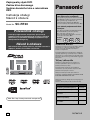 1
1
-
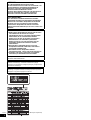 2
2
-
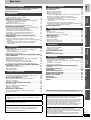 3
3
-
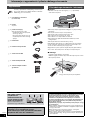 4
4
-
 5
5
-
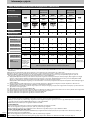 6
6
-
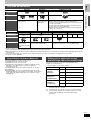 7
7
-
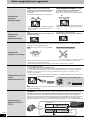 8
8
-
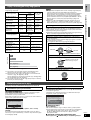 9
9
-
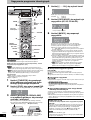 10
10
-
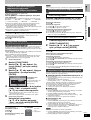 11
11
-
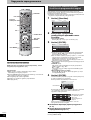 12
12
-
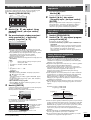 13
13
-
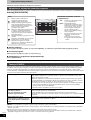 14
14
-
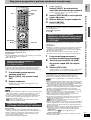 15
15
-
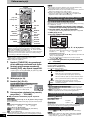 16
16
-
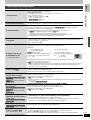 17
17
-
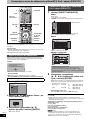 18
18
-
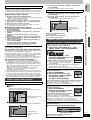 19
19
-
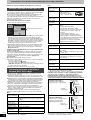 20
20
-
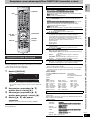 21
21
-
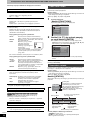 22
22
-
 23
23
-
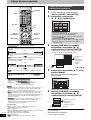 24
24
-
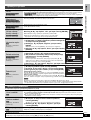 25
25
-
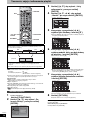 26
26
-
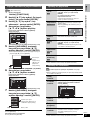 27
27
-
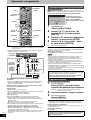 28
28
-
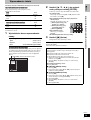 29
29
-
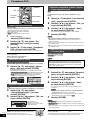 30
30
-
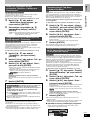 31
31
-
 32
32
-
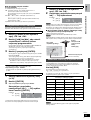 33
33
-
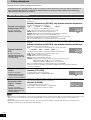 34
34
-
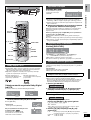 35
35
-
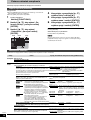 36
36
-
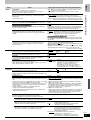 37
37
-
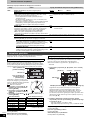 38
38
-
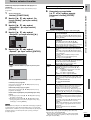 39
39
-
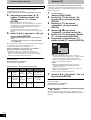 40
40
-
 41
41
-
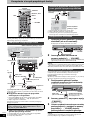 42
42
-
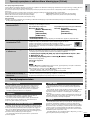 43
43
-
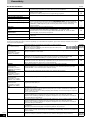 44
44
-
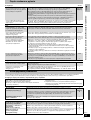 45
45
-
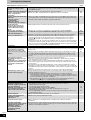 46
46
-
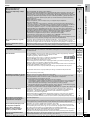 47
47
-
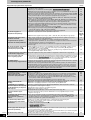 48
48
-
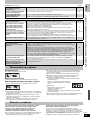 49
49
-
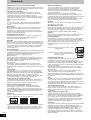 50
50
-
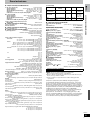 51
51
-
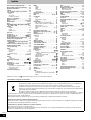 52
52
-
 53
53
-
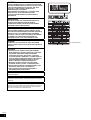 54
54
-
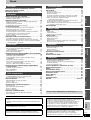 55
55
-
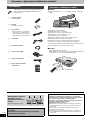 56
56
-
 57
57
-
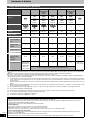 58
58
-
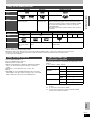 59
59
-
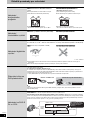 60
60
-
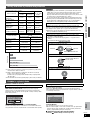 61
61
-
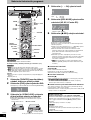 62
62
-
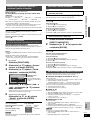 63
63
-
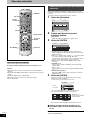 64
64
-
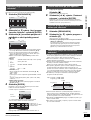 65
65
-
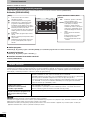 66
66
-
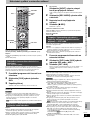 67
67
-
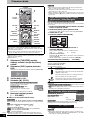 68
68
-
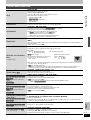 69
69
-
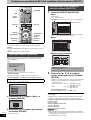 70
70
-
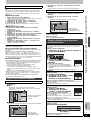 71
71
-
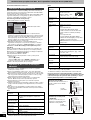 72
72
-
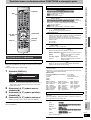 73
73
-
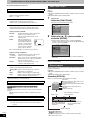 74
74
-
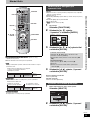 75
75
-
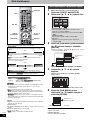 76
76
-
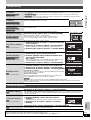 77
77
-
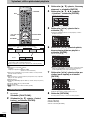 78
78
-
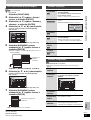 79
79
-
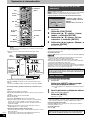 80
80
-
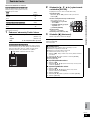 81
81
-
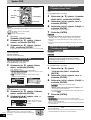 82
82
-
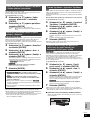 83
83
-
 84
84
-
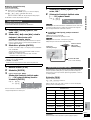 85
85
-
 86
86
-
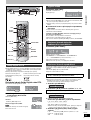 87
87
-
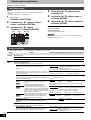 88
88
-
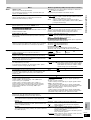 89
89
-
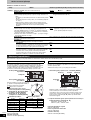 90
90
-
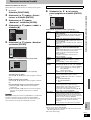 91
91
-
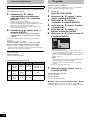 92
92
-
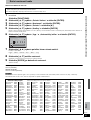 93
93
-
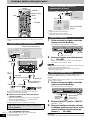 94
94
-
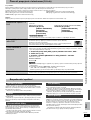 95
95
-
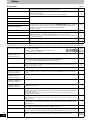 96
96
-
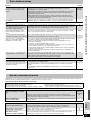 97
97
-
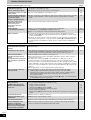 98
98
-
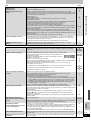 99
99
-
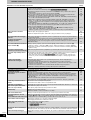 100
100
-
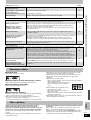 101
101
-
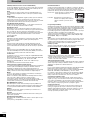 102
102
-
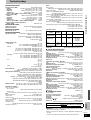 103
103
-
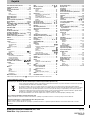 104
104
Panasonic SCRT30 Návod na obsluhu
- Typ
- Návod na obsluhu
- Tento návod je vhodný aj pre
v iných jazykoch
Súvisiace články
Ostatné dokumenty
-
Samsung DVD-HR777A Používateľská príručka
-
LG DR275-P2 Návod na obsluhu
-
LG DR289H-P2 Návod na obsluhu
-
Sony CFD-RS60CP Návod na obsluhu
-
LG RH265-P2M Návod na obsluhu
-
Sony DCR-DVD306E Návod na obsluhu
-
Sony DCR-DVD510E Návod na obsluhu
-
Samsung VP-DC175WB Návod na obsluhu
-
Sony DCR-DVD810E Návod na obsluhu
-
Sony DCR-DVD850E Návod na obsluhu